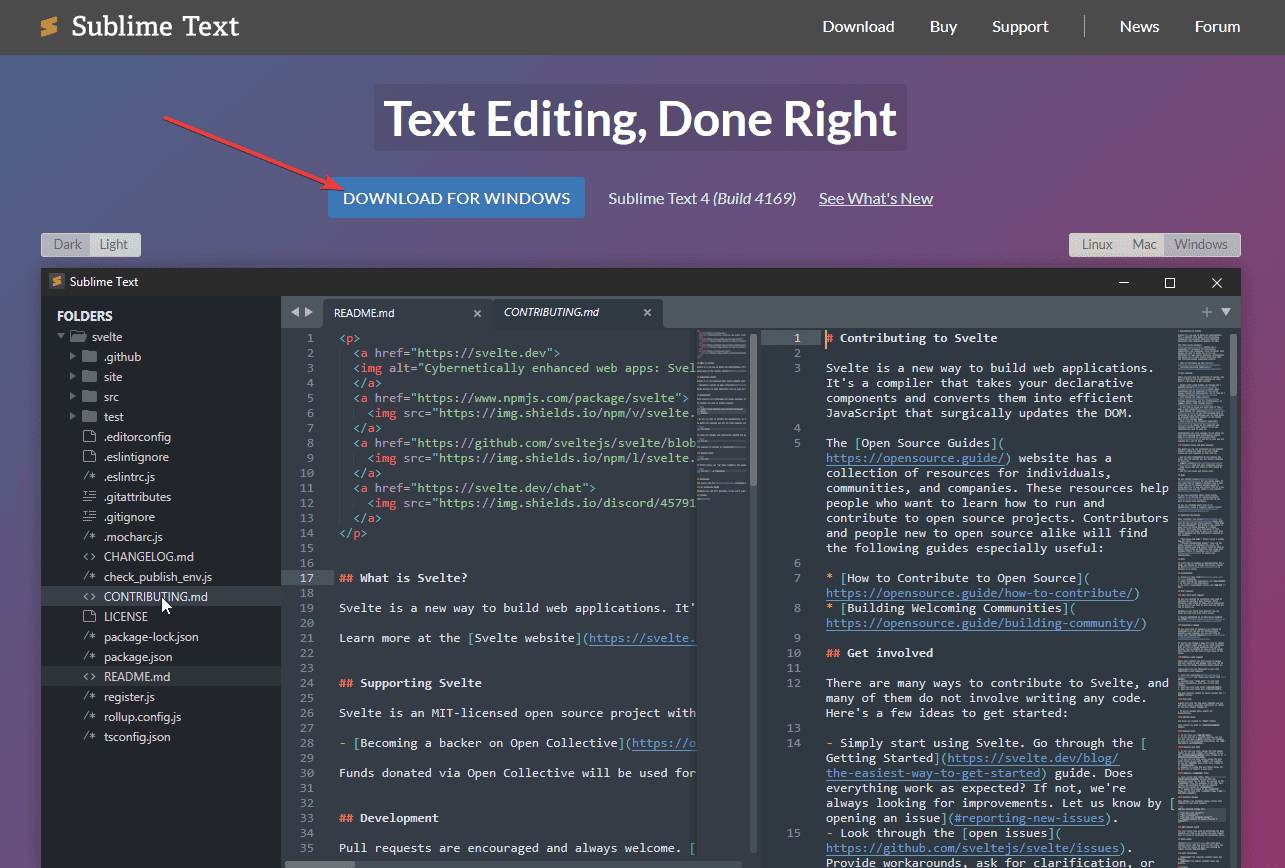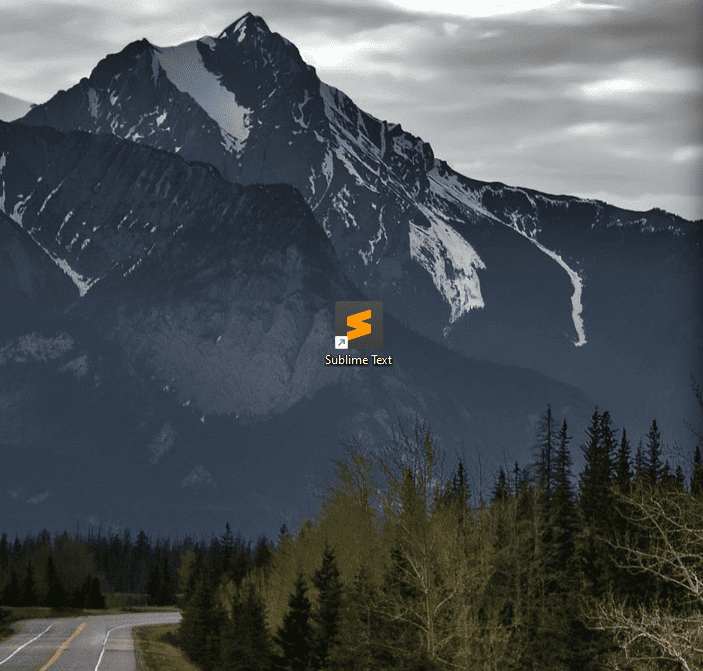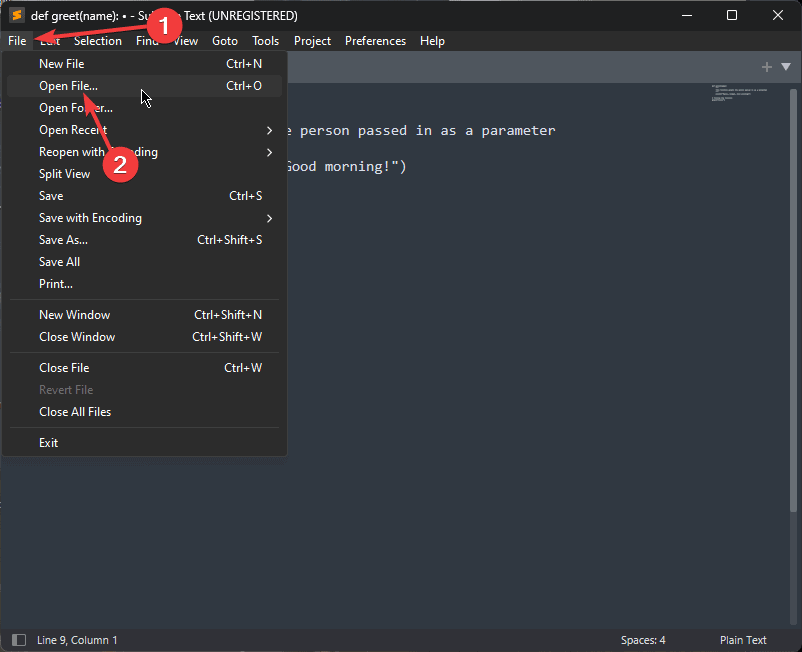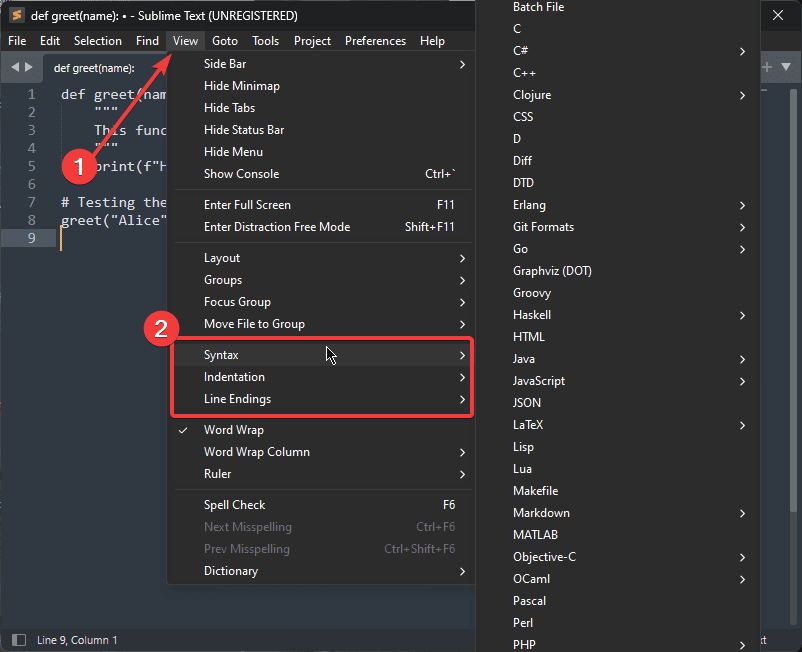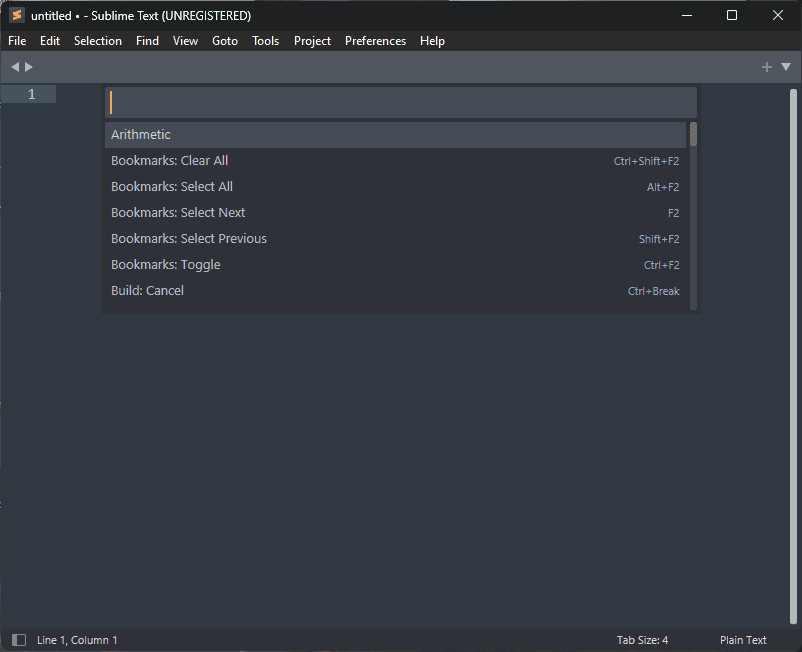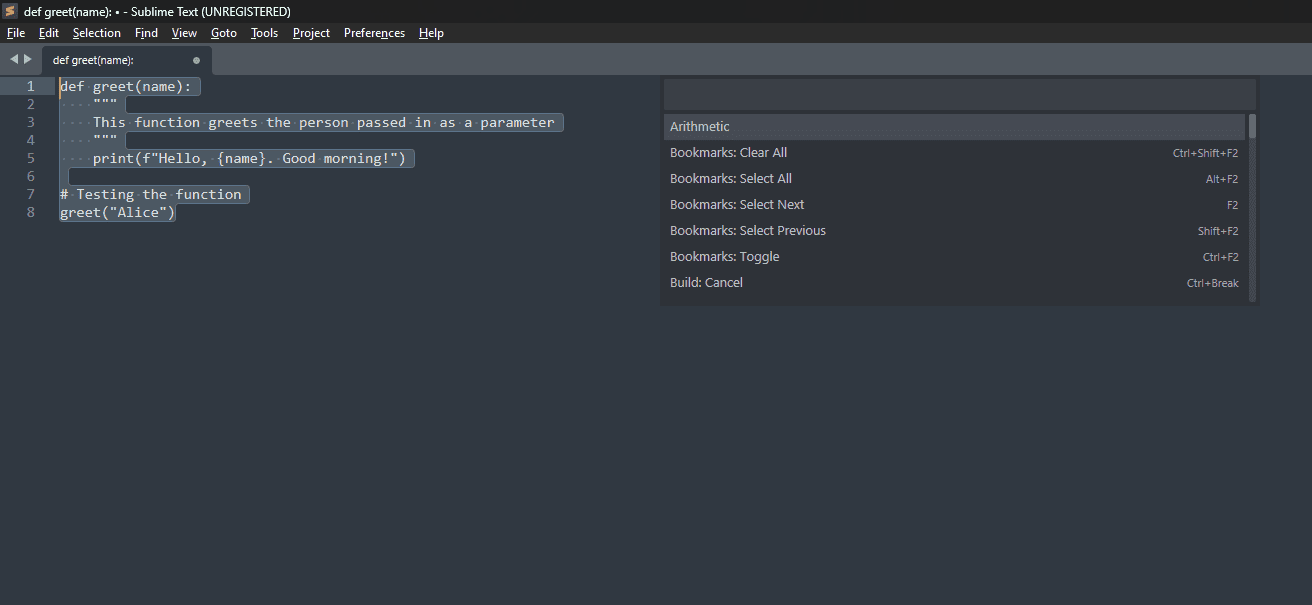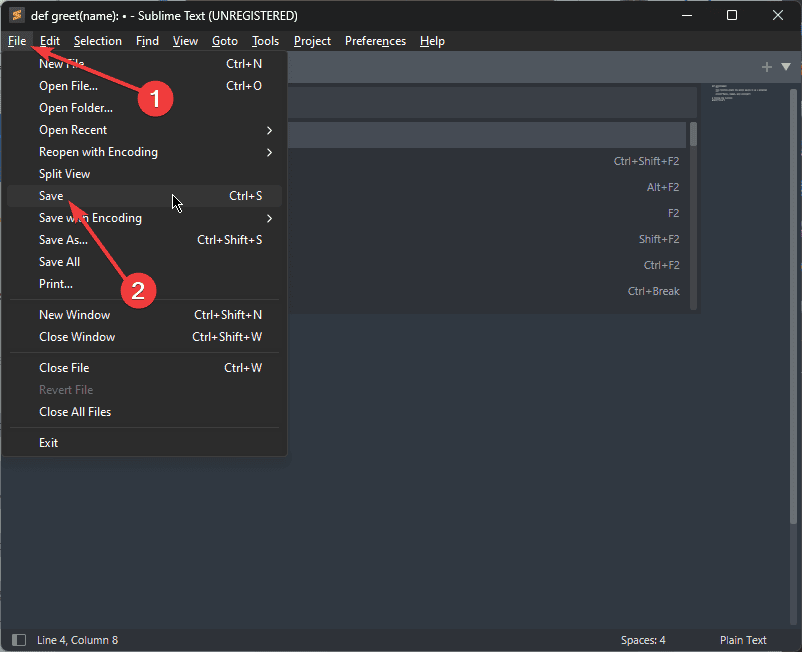โปรแกรมแก้ไขข้อความที่ดีที่สุดสำหรับ Windows: 10 ตัวเลือกที่ครอบคลุม
13 นาที. อ่าน
เผยแพร่เมื่อ
อ่านหน้าการเปิดเผยข้อมูลของเราเพื่อดูว่าคุณจะช่วย MSPoweruser รักษาทีมบรรณาธิการได้อย่างไร อ่านเพิ่มเติม
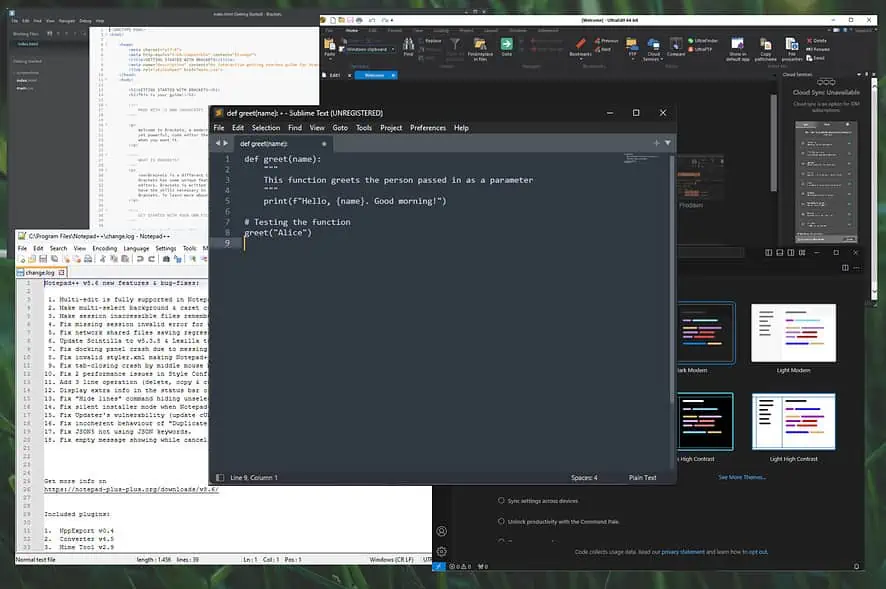
การเลือกโปรแกรมแก้ไขข้อความที่ดีที่สุดสำหรับอุปกรณ์ Windows สามารถทำให้ชีวิตของคุณง่ายขึ้นอย่างมาก ไม่ว่าคุณจะใช้เพื่อจดข้อมูลหรือโค้ดก็ตาม
ด้านล่างนี้ ฉันได้เลือก 10 ตัวเลือกที่เหมาะสำหรับทั้งผู้เริ่มต้นและผู้ใช้ที่มีประสบการณ์ ฉันยังได้อธิบายวิธีที่ฉันเลือกและสาธิตวิธีใช้งานด้วย
สุดยอดโปรแกรมแก้ไขข้อความสำหรับ Windows
1. ข้อความประเสริฐ – โปรแกรมแก้ไขข้อความที่มีประสิทธิภาพสูงสุดสำหรับ Windows
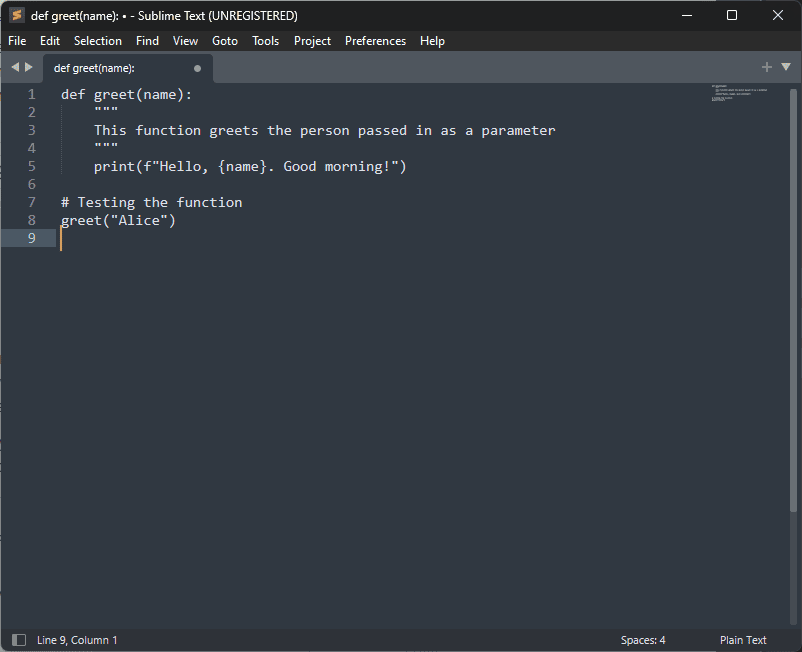
อย่างที่คุณเห็น ฉันเขียนโค้ด Python ธรรมดาเพื่อกำหนดฟังก์ชัน ทักทาย(). โดยจะใช้ชื่อเป็นอินพุตและนำเสนอข้อความทักทาย ฉันแค่ลองสิ่งนี้เพื่อดูว่าการเขียนโค้ดนั้นง่ายแค่ไหน
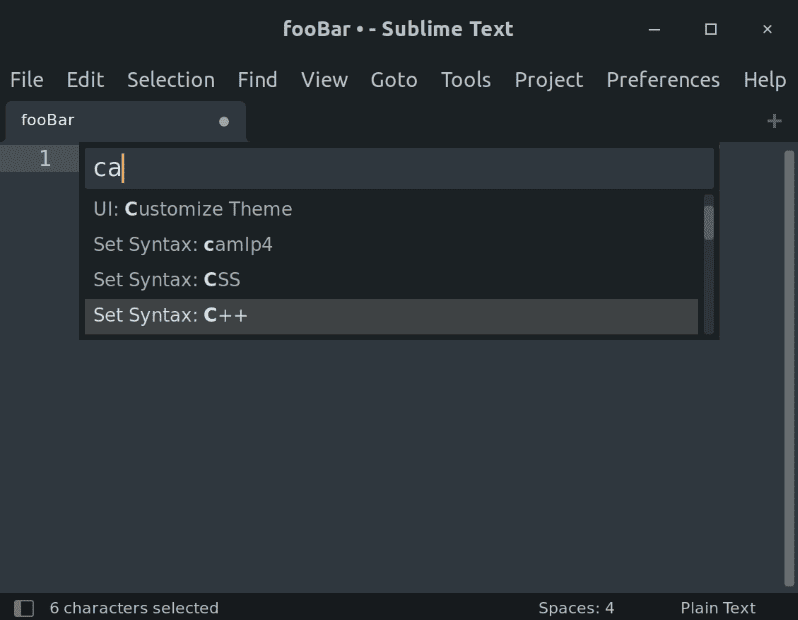
ฉันชอบอินเทอร์เฟซที่สะอาดตาและปราศจากสิ่งรบกวน พร้อมด้วยตัวเลือกที่กำหนดไว้อย่างชัดเจน ครอบคลุมคุณสมบัติต่างๆ เช่น การแก้ไขแบบแยกส่วนและทางลัดด่วน
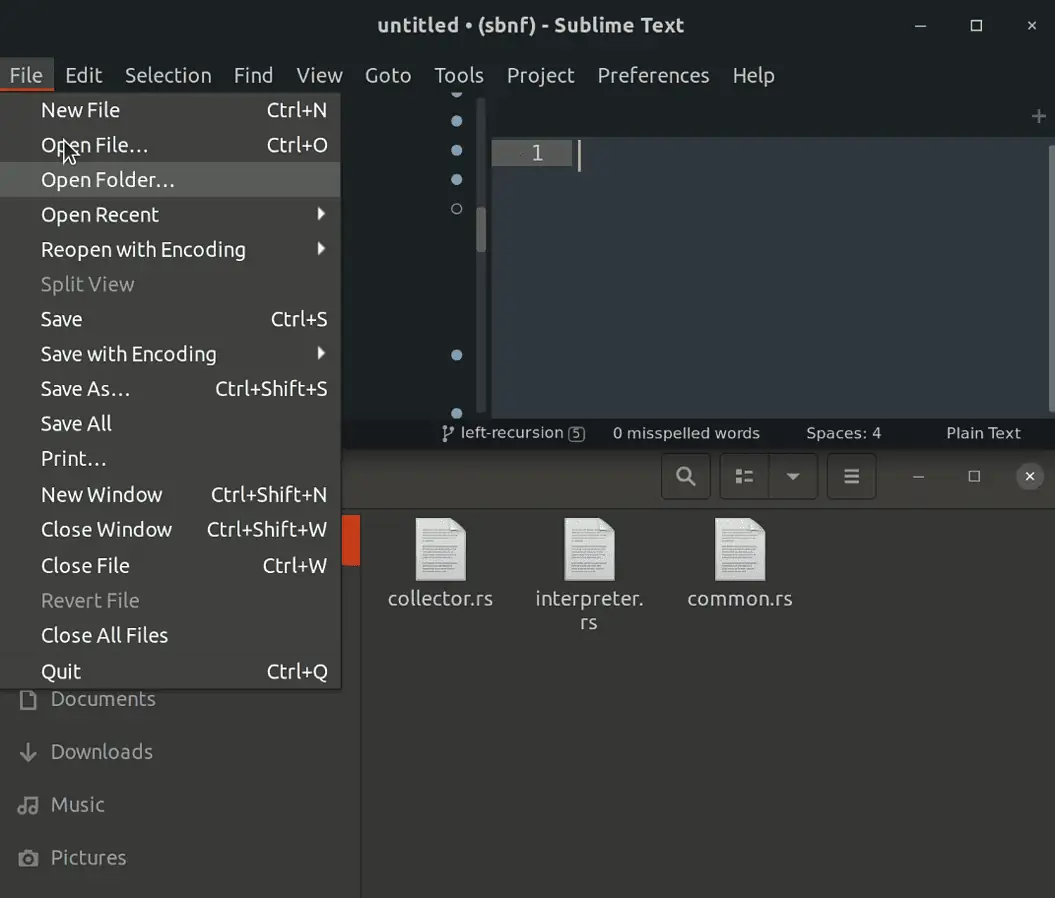
ฟังก์ชันการค้นหายังทำงานได้อย่างสมบูรณ์แบบ แม้ว่าจะลองใช้กับไฟล์ขนาดใหญ่ก็ตาม
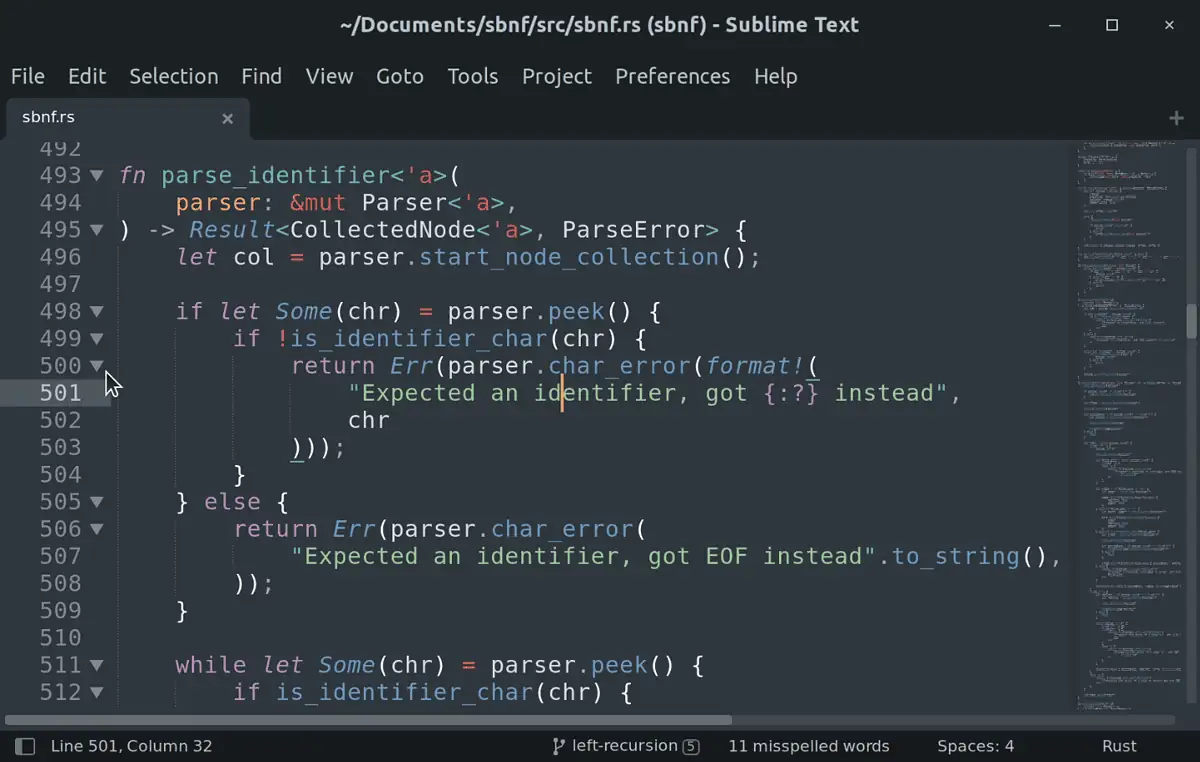
องค์ประกอบอีกอย่างที่โดดเด่นคือตัวเลือกการปรับแต่งซึ่งทำให้ฉันตั้งค่าแอปให้ทำงานตรงตามที่ต้องการได้
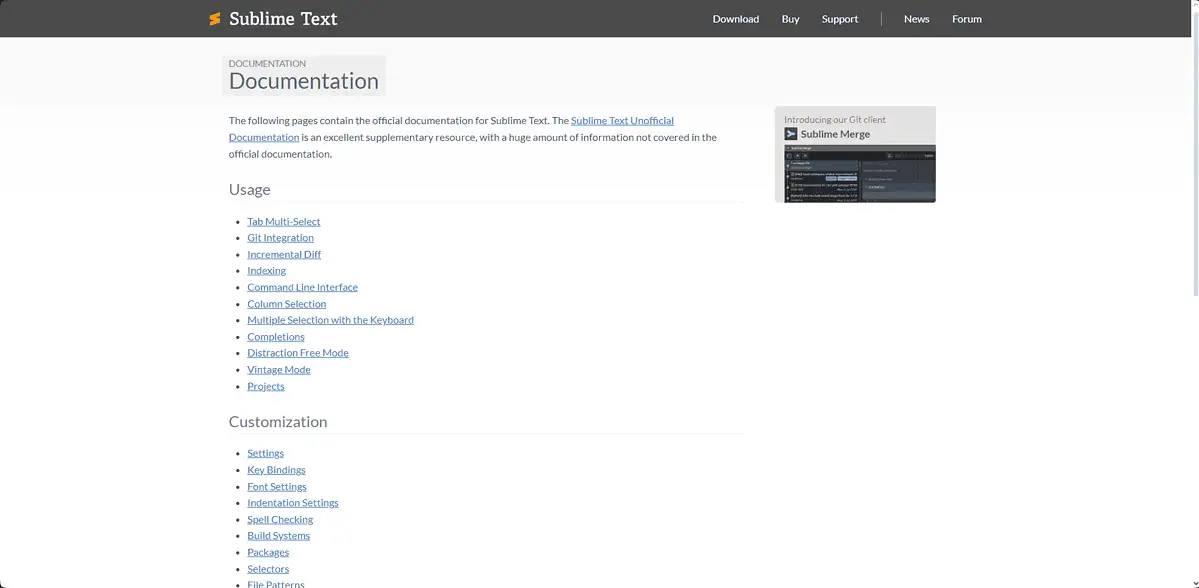
นอกจากนี้ เอกสารที่ให้มายังมีประโยชน์มาก ให้คำแนะนำที่ชัดเจนแก่ฉัน
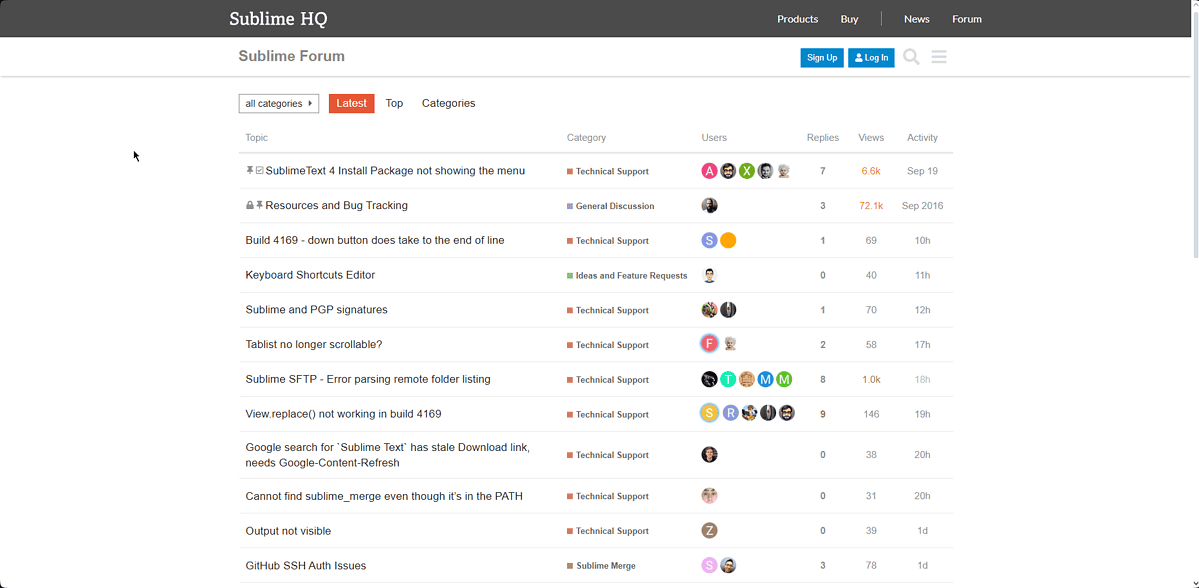
ฟอรั่มนี้สะดวกสบายด้วยผู้ใช้งานจำนวนมาก
ข้อดี:
- โปรแกรมติดตั้งมีตัวเลือกในการเพิ่มข้อความ Sublime ลงในเมนูบริบทของ Explorer
- มีเครื่องมืออันทรงคุณค่ามากมาย เช่น การแก้ไขแบบแยก ชุดคำสั่ง และปลั๊กอิน API
- การออกแบบสไตล์สมุดบันทึก
- นอกจากนี้ยังสามารถทำงานบน Mac OS X และ Linux ในขณะที่ยังคงรักษาอินเทอร์เฟซผู้ใช้ไว้
- ตัวเลือกการปรับแต่งมากมาย
- ทำงานได้ดีกับไฟล์ขนาดใหญ่
จุดด้อย:
- สามารถทดสอบได้อย่างอิสระ แต่หากต้องการใช้งานต่อเนื่อง คุณจะต้องมีใบอนุญาต
- เส้นโค้งการเรียนรู้เล็กน้อย
2. รหัส Visual Studio – โปรแกรมแก้ไขข้อความที่ปรับแต่งได้สำหรับโปรแกรมเมอร์
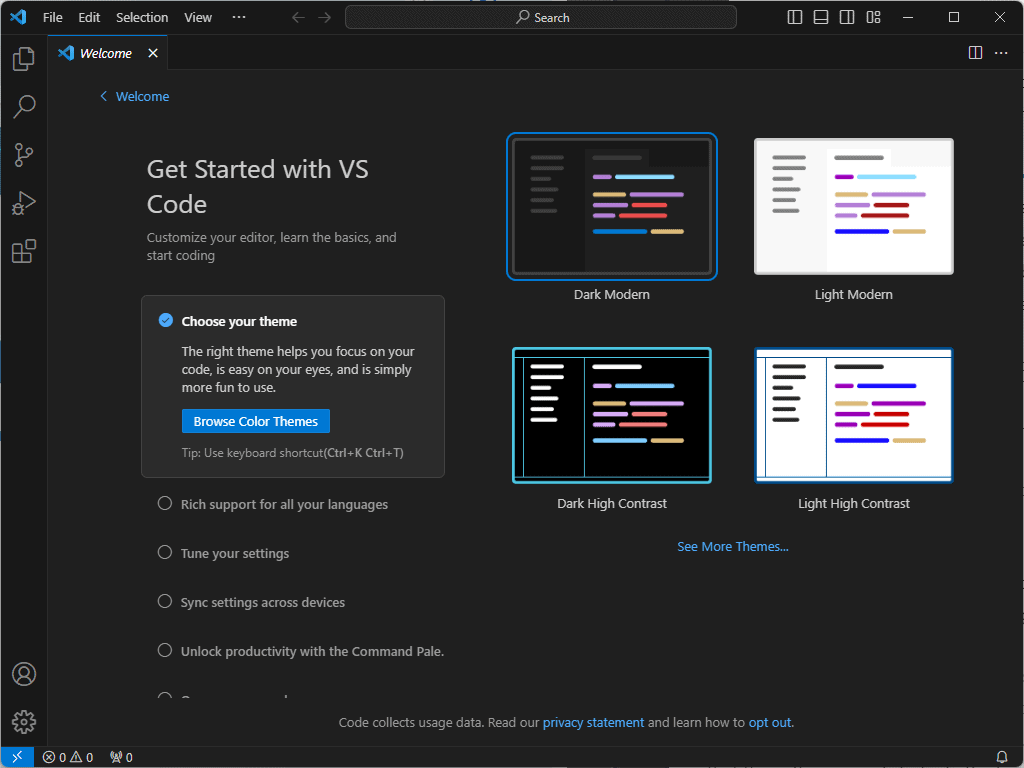
Microsoft ได้สร้าง Visual Studio Code (VS Code) พร้อมฟีเจอร์มากมาย
ฉันยังเขียนโค้ด Java เล็กๆ เพื่อดูว่าซอฟต์แวร์ทำงานอย่างไร มีการใช้ข้อความทักทายอลิซแบบเดียวกันเหมือนเมื่อก่อน
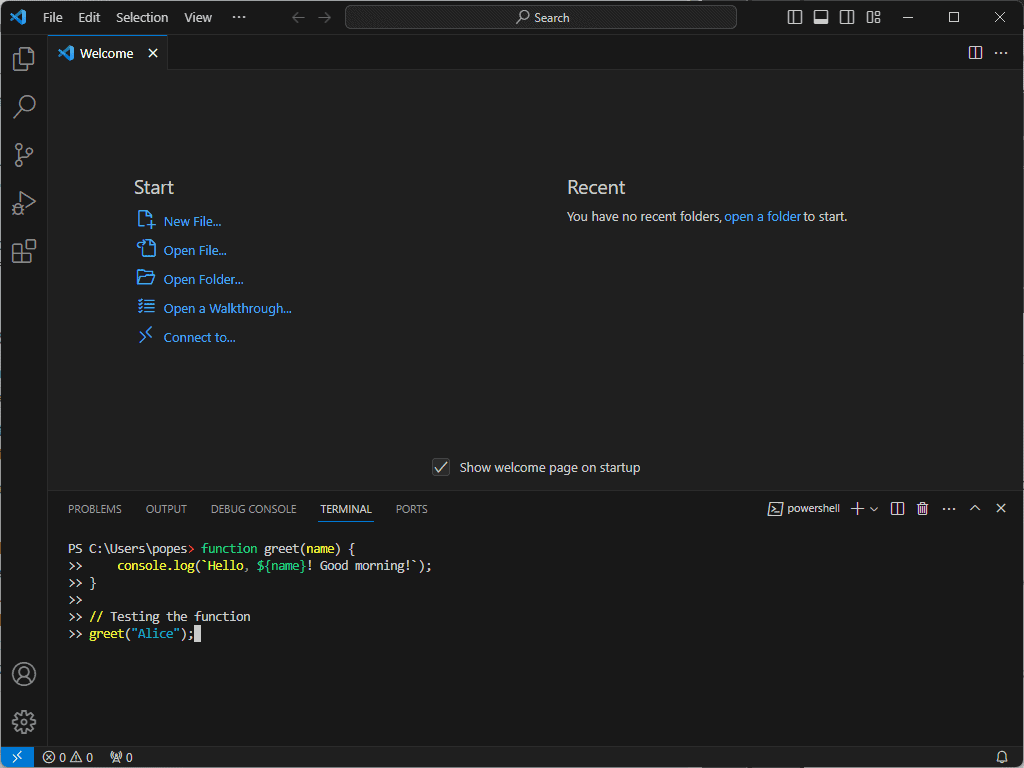
สิ่งที่ทำให้โดดเด่นกว่าใครคือความเข้ากันได้กับไฟล์ประเภทต่างๆ และความเร็ว
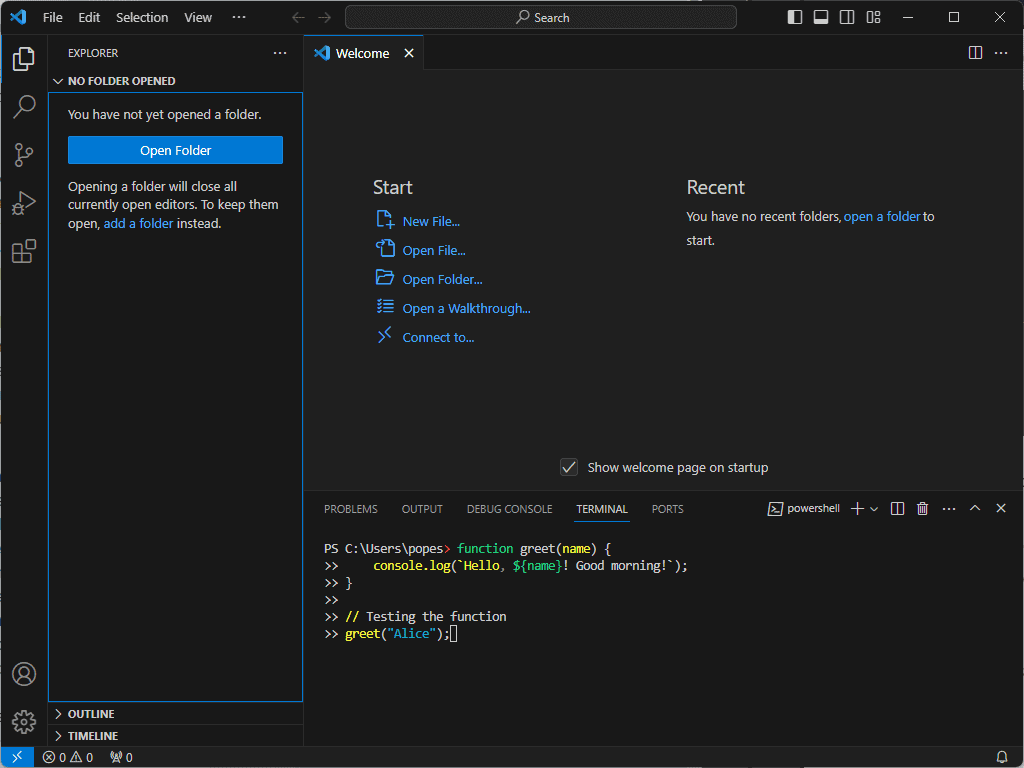
อินเทอร์เฟซนั้นใช้งานง่ายมาก และการที่ฉันสามารถปรับแต่งรูปลักษณ์ของมันได้ทำให้มันใช้งานง่ายยิ่งขึ้นไปอีก ซอฟต์แวร์ประกอบด้วยส่วนเรียนรู้พื้นฐาน
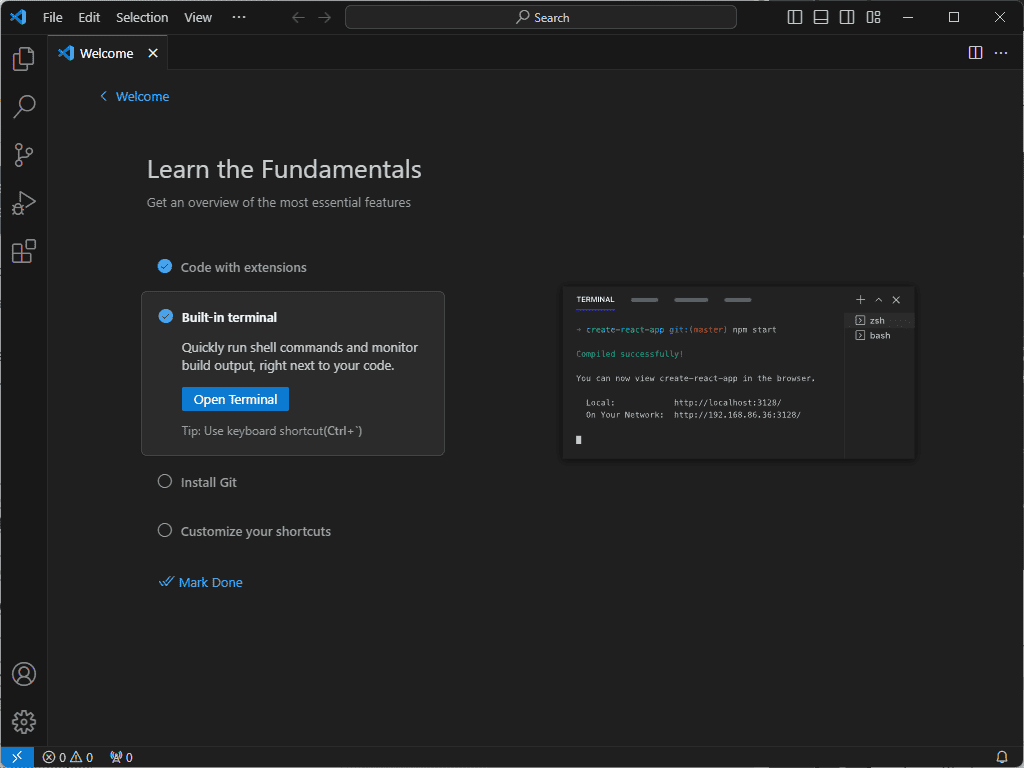
นอกจากนี้ยังรองรับการเติมข้อความอัตโนมัติและการเน้นไวยากรณ์อีกด้วย

ซอฟต์แวร์นี้มีเทอร์มินัลและดีบักเกอร์ในตัว ช่วยให้ฉันปรับปรุงกระบวนการเขียนโค้ดของฉันได้

นอกจากนี้ Visual Studio Code ยังให้ผู้ใช้สามารถเข้าถึงเอกสารที่ครอบคลุมและชุมชนที่ยอดเยี่ยม
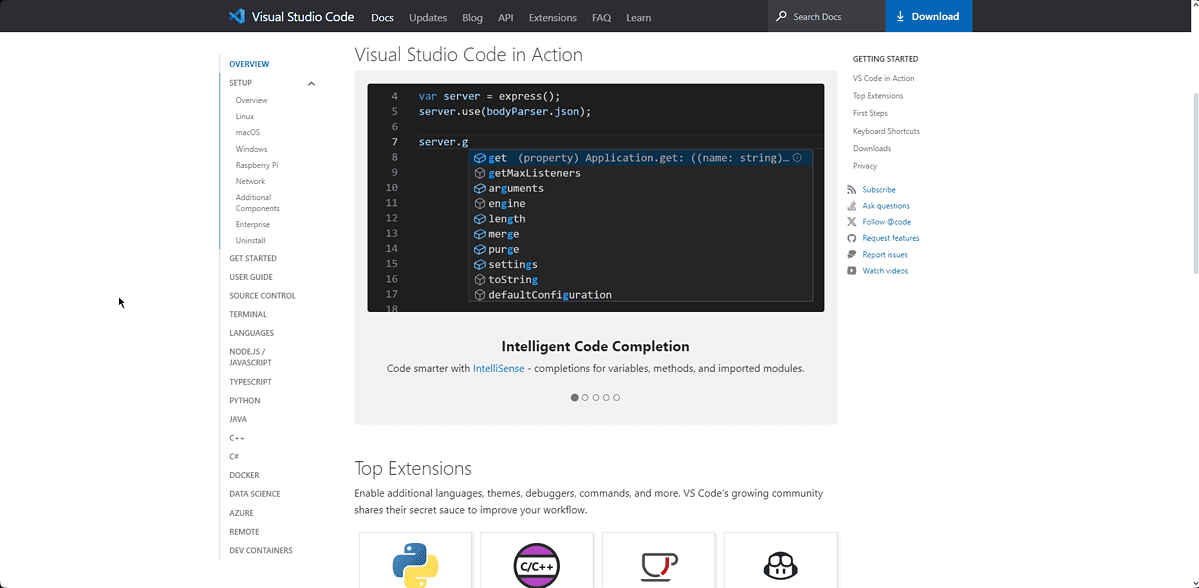
ข้อดี:
- โปรแกรมติดตั้งมีตัวเลือกเปิดด้วยรหัส
- อินเทอร์เฟซผู้ใช้ที่รวดเร็วปานสายฟ้าทำให้การเขียนโค้ดง่ายขึ้น
- อนุญาตให้ผู้เขียนโค้ดสร้างต้นแบบแต่ละรายการแล้วเพิ่มลงในต้นแบบที่ใหญ่ขึ้น
- ประกอบด้วยส่วนเสริมฟรีมากมาย
- การรวม Git ที่สมบูรณ์แบบช่วยในการควบคุมเวอร์ชัน
- มีการเปิดตัวการอัปเดตอย่างสม่ำเสมอ
จุดด้อย:
- ผู้ใช้บางคนบ่นว่าซอฟต์แวร์ไม่มีแถบปุ่มเหมือนใน Visual Studio
- ในบางครั้ง ผู้ใช้รายงานปัญหาเกี่ยวกับการปิดใช้งานการวัดและส่งข้อมูลทางไกล
- การใช้ส่วนขยายจำนวนมากอาจทำให้ซอฟต์แวร์ช้าลงได้
3. Notepad ++ – โปรแกรมแก้ไขข้อความโอเพ่นซอร์สฟรีที่ดีที่สุด
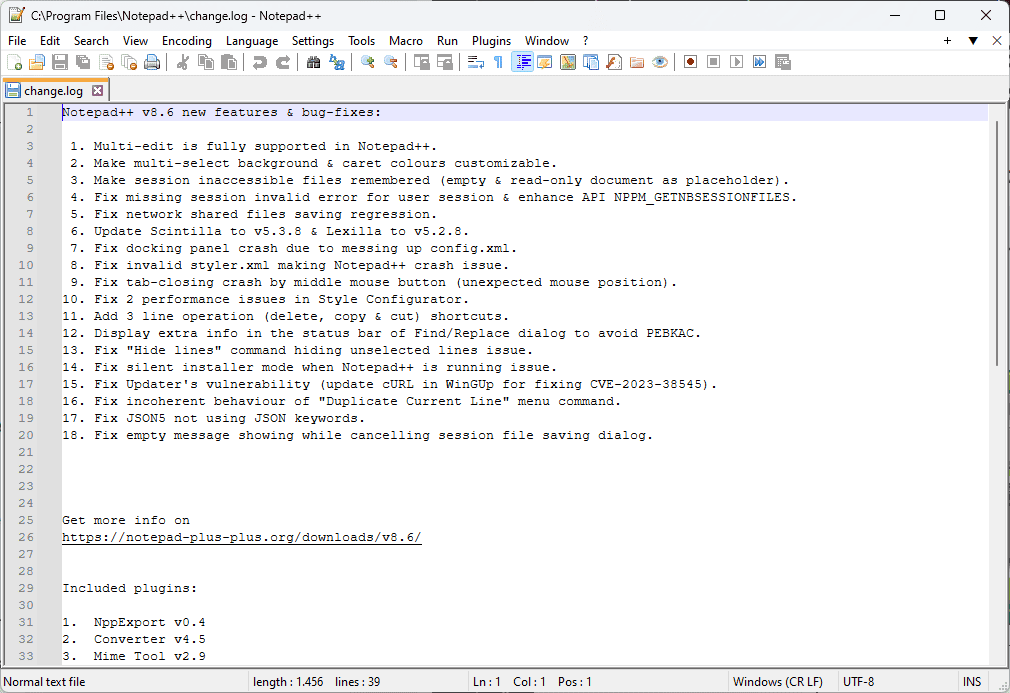
Notepad ++ มีความน่าเชื่อถือ และ โอเพนซอร์ส โปรแกรมแก้ไขข้อความสำหรับ Windows ได้รับการคุ้มครองโดยใบอนุญาตสาธารณะทั่วไปของ GNU
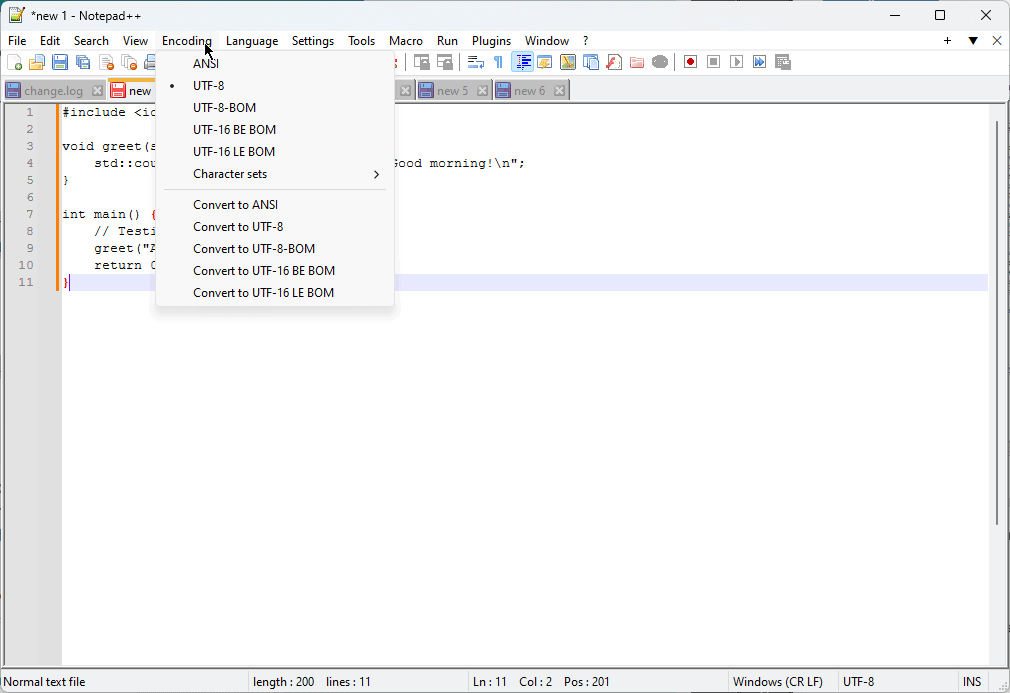
อันดับแรกฉันดูวิธีที่แอปจัดการไฟล์ประเภทต่างๆ และวิธีจัดการกับไฟล์ขนาดใหญ่
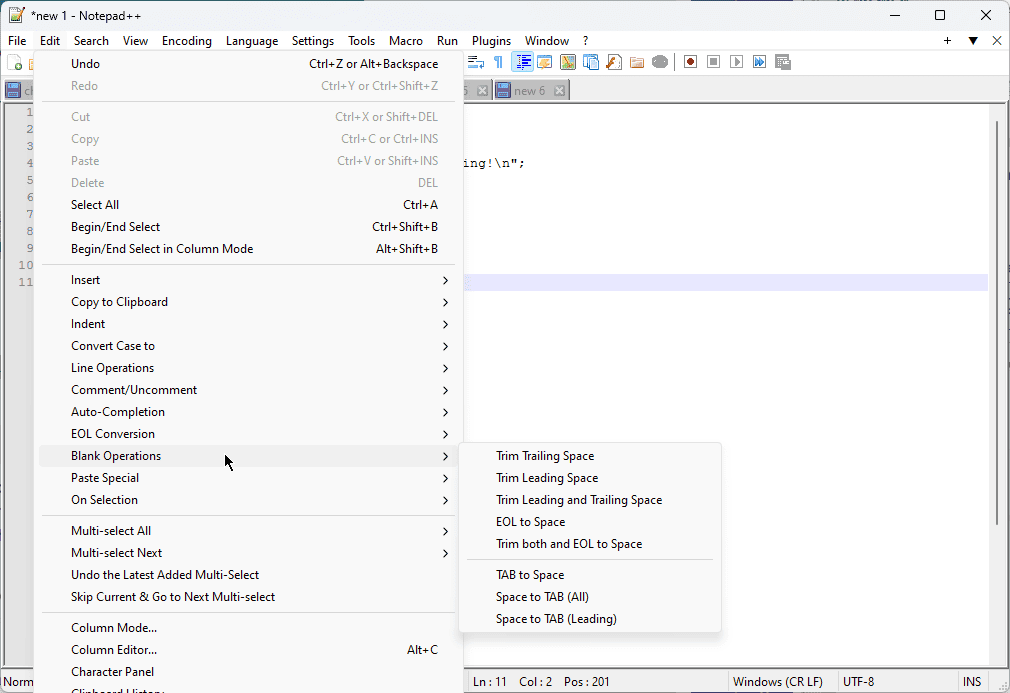
องค์ประกอบที่ฉันชอบมากที่สุดเกี่ยวกับโปรแกรมแก้ไขข้อความนี้คือโครงสร้างแท็บ สิ่งนี้ทำให้แน่ใจได้ว่าใครก็ตามที่รู้วิธีเขียนโค้ดและใช้เบราว์เซอร์สามารถนำทางแอปได้โดยไม่มีปัญหา
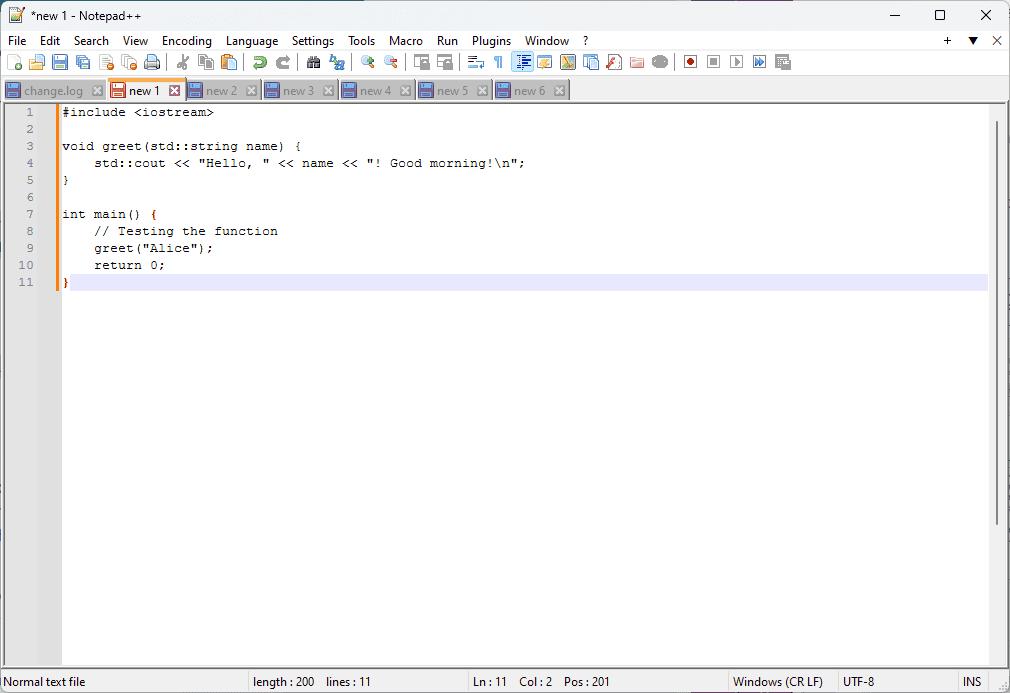
แท็บยังช่วยให้แน่ใจว่าข้อมูลมีโครงสร้างที่ดี
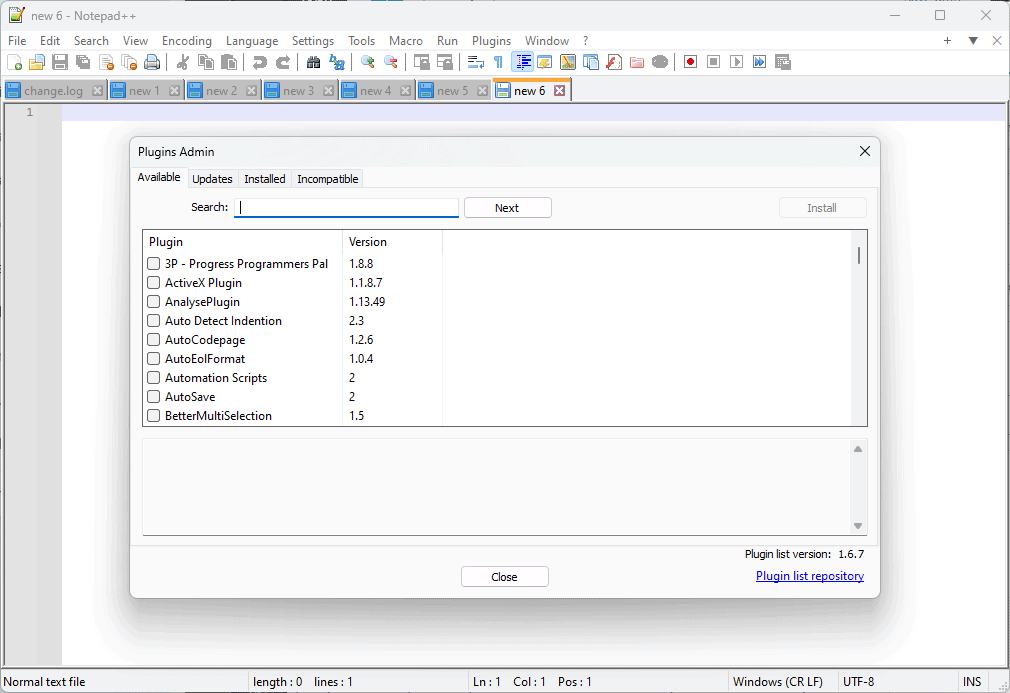
Notepad ++ ยังสามารถเรียกใช้ปลั๊กอินได้หลากหลาย
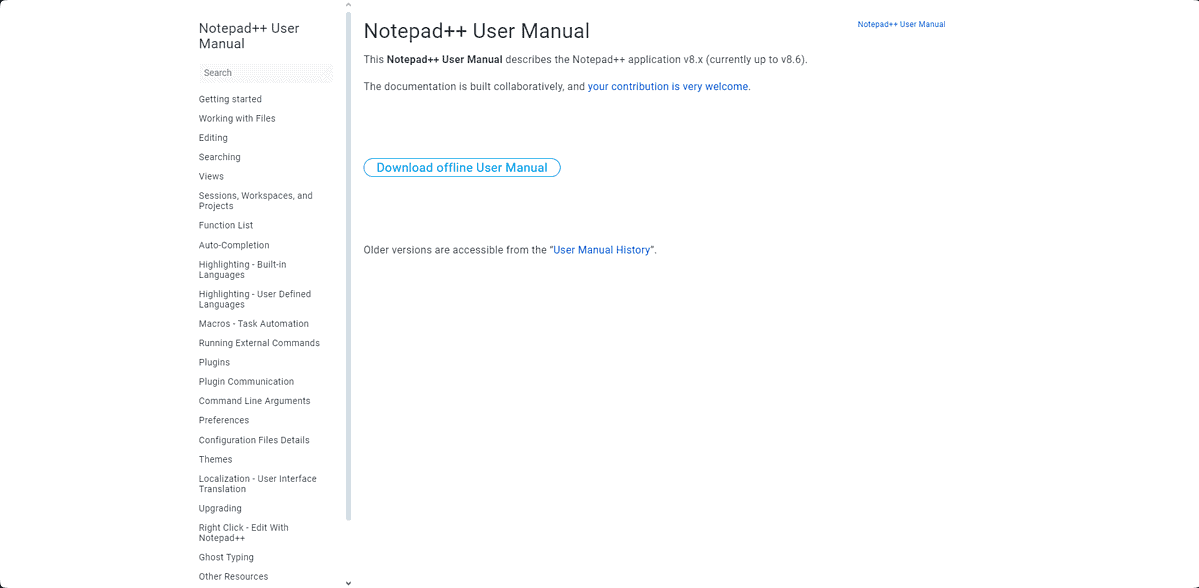
เมื่อตรวจสอบเอกสารประกอบซอฟต์แวร์ ฉันรู้สึกประหลาดใจที่ข้อมูลได้รับการจัดระเบียบได้ดีเพียงใด
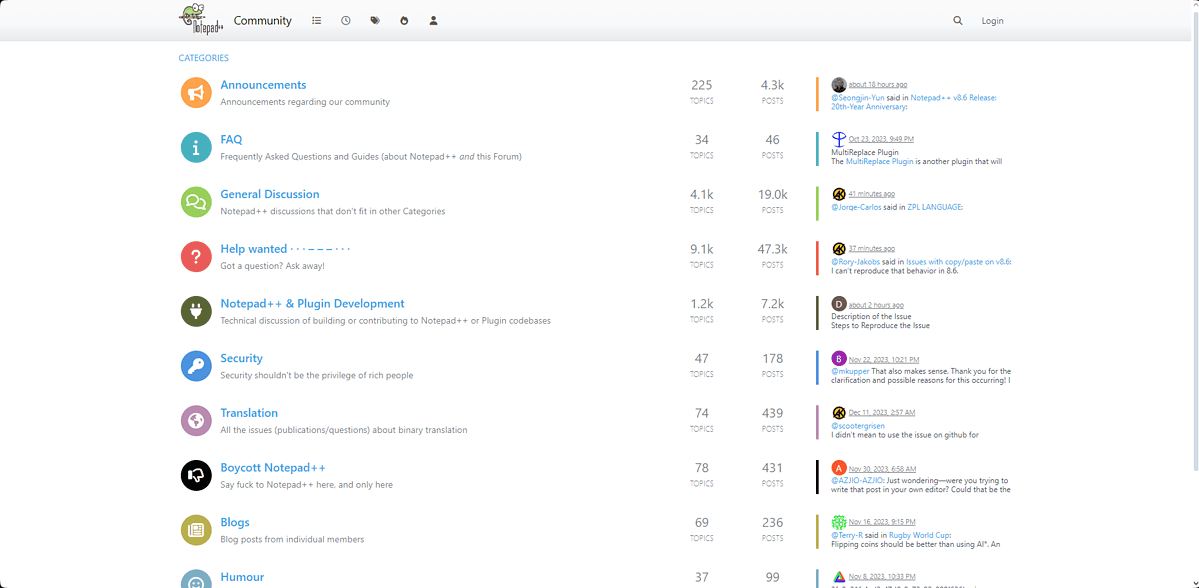
ข้อมูลชุดข้อมูลแบบแมนนวลและชุมชนนั้นเข้าใจง่ายและผู้เขียนโค้ดทุกระดับสามารถใช้ได้
ข้อดี:
- รองรับการเน้นไวยากรณ์อย่างสมบูรณ์สำหรับภาษาการเขียนโปรแกรมที่หลากหลาย
- คุณสามารถปรับแต่งซอฟต์แวร์ด้วยสายตาด้วยสกินจำนวนมาก
- ผลกระทบต่อทรัพยากรระบบต่ำอย่างไม่น่าเชื่อ แม้ว่าจะจัดการกับโค้ดขนาดใหญ่ก็ตาม
- สามารถแก้ไข เขียน และจัดการเอกสารหลายรายการพร้อมกันได้
- GUI สามารถปรับแต่งได้
จุดด้อย:
- ไม่มีคุณสมบัติบางอย่างที่รวมอยู่ในโปรแกรมแก้ไขข้อความอื่น ๆ
- การออกแบบล้าสมัยเมื่อเทียบกับเครื่องมืออื่นที่คล้ายคลึงกัน
4. UltraEdit – โปรแกรมแก้ไขข้อความที่ดีที่สุดสำหรับไฟล์ขนาดใหญ่
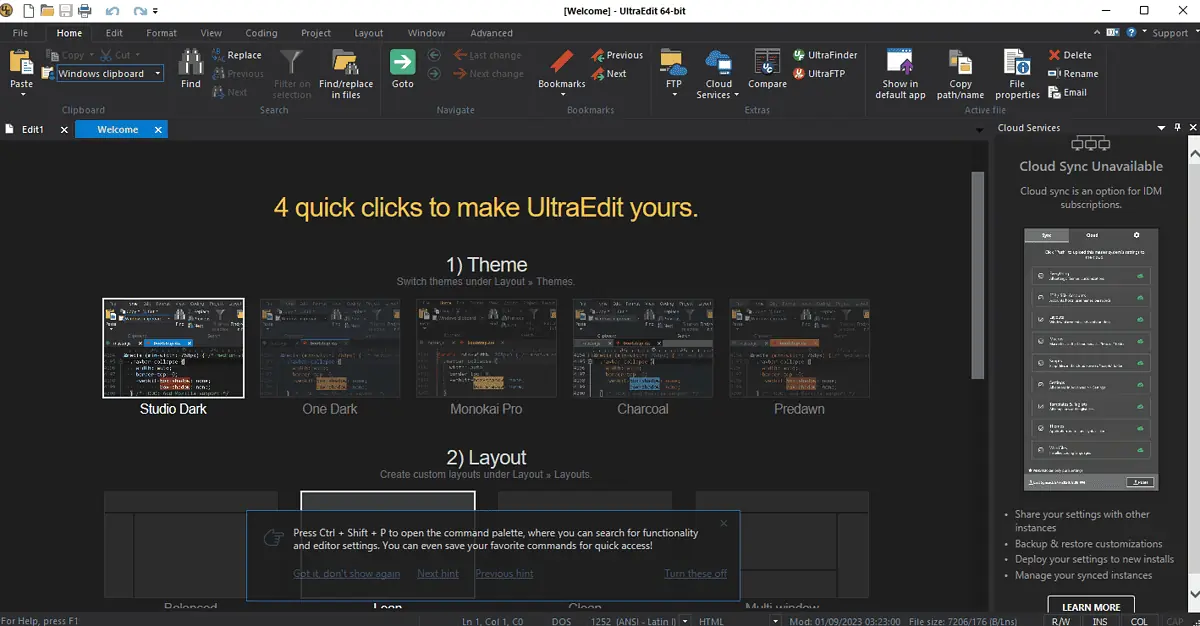
UltraEdit นำเสนอคุณสมบัติอันทรงคุณค่ามากมายในขณะเดียวกันก็ทำงานอย่างมีประสิทธิภาพกับการกำหนดค่าระบบต่างๆ
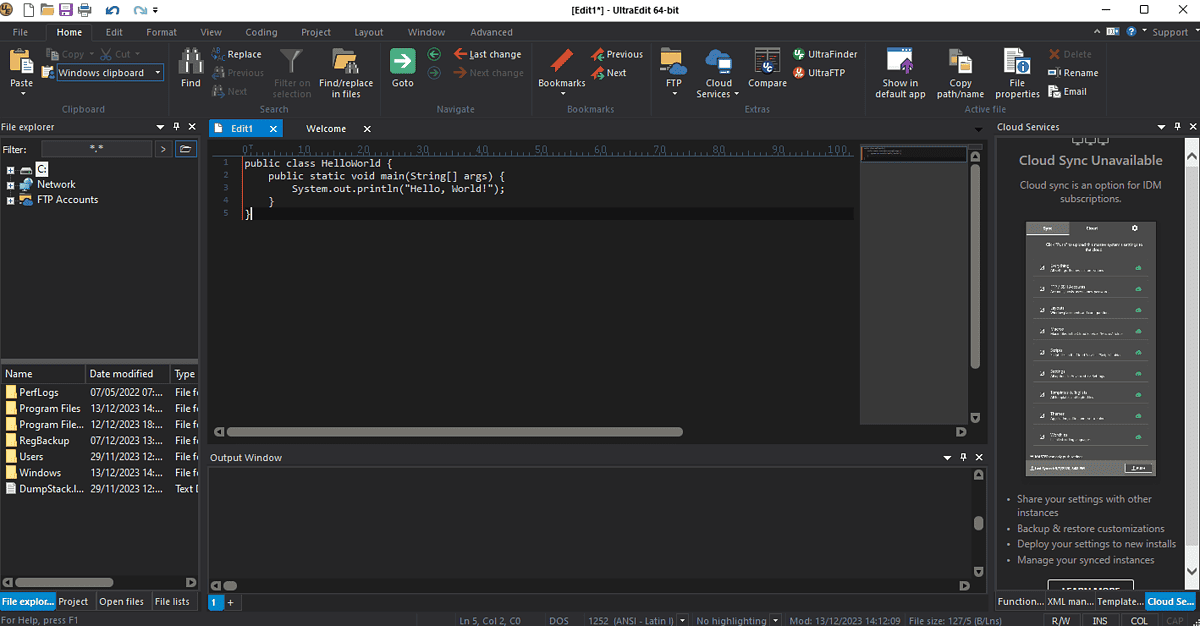
โปรแกรมแก้ไขข้อความนี้เข้ากันได้กับ จาวาสคริปต์, เพิร์ล, C/C++ และ PHP ภาษาโปรแกรม ฉันยังเขียนโค้ดบางส่วนใน Java เพื่อดูว่าซอฟต์แวร์ตอบสนองอย่างไร
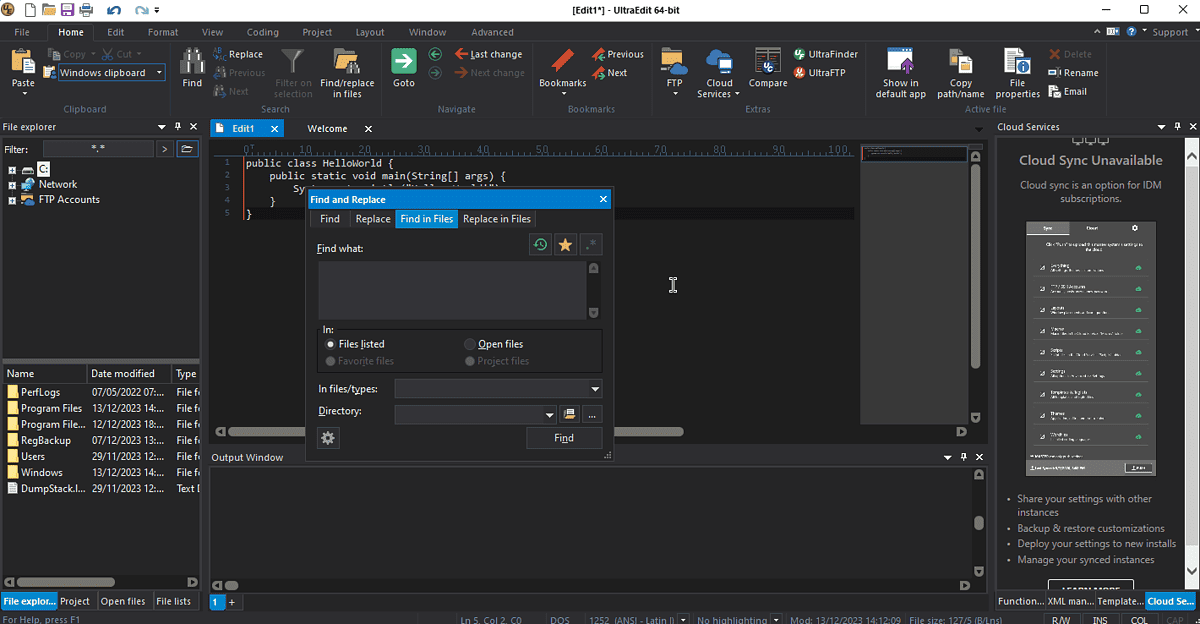
นอกจากรองรับภาษาต่างๆ แล้ว อินเทอร์เฟซยังใช้งานง่ายและปรับแต่งได้

ซอฟต์แวร์นี้ได้รับการออกแบบมาให้สามารถจัดการกับชุดข้อความขนาดใหญ่ที่มีผลกระทบต่อระบบต่ำ
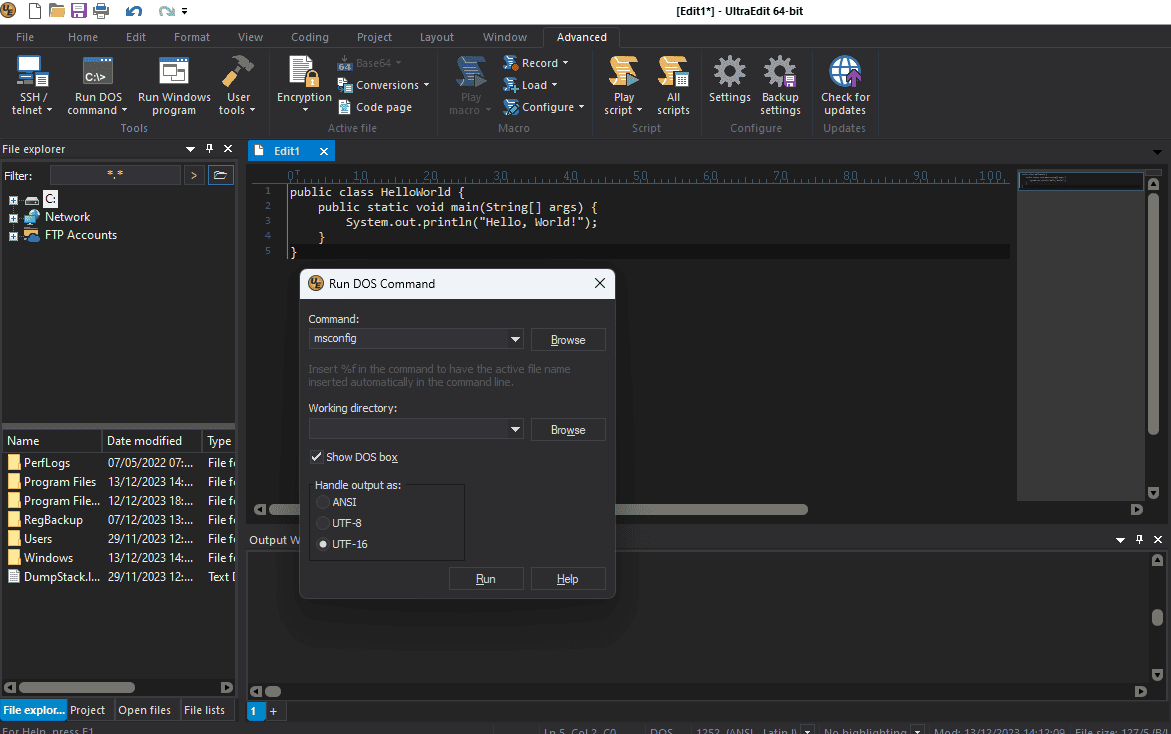
Yคุณสามารถขยายขีดความสามารถได้ ด้วยส่วนเสริมเช่นการแก้ไขจุดบกพร่องและการเติมข้อความอัตโนมัติ
มันยังมีตัวจัดการแพ็คเกจในตัวเพื่อปรับปรุงกระบวนการเขียนโค้ดทั้งหมด เนื่องจากคุณสามารถเพิ่มฟีเจอร์ได้ทุกที่
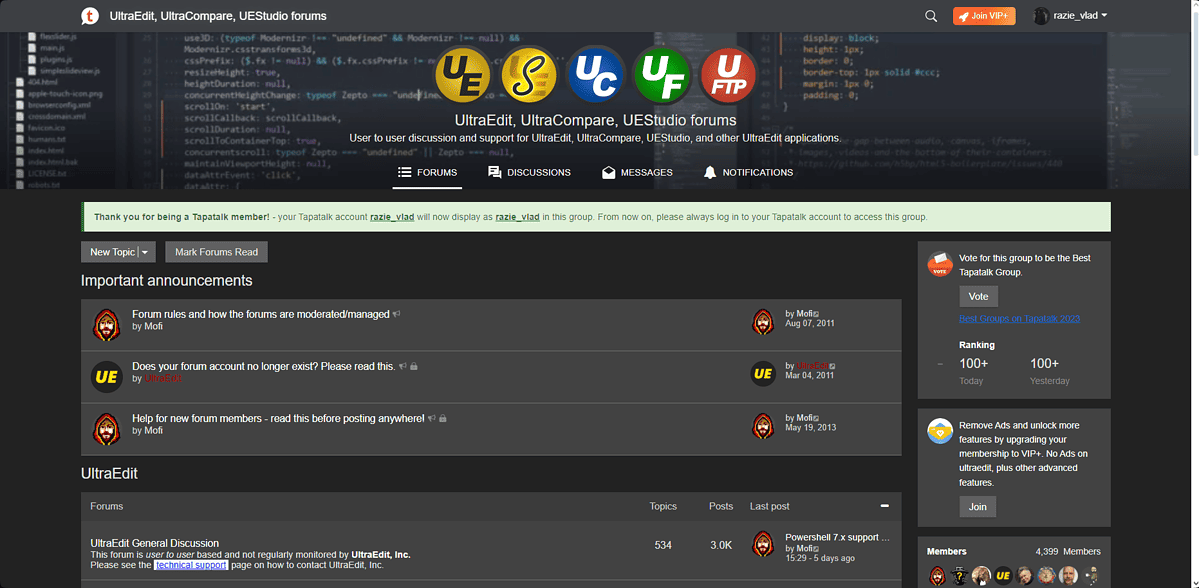
หลังจากค้นคว้าเอกสารแล้ว ฉันสามารถรับรองความครอบคลุมและชุมชนก็ดูกระตือรือร้น
ข้อดี:
- UltraEdit รองรับไฟล์ขนาดใหญ่เมื่อเทียบกับโปรแกรมแก้ไขข้อความอื่นๆ
- รวมถึงการแสดงตัวอย่างสดที่เป็นประโยชน์ ฟังก์ชัน
- ซอฟต์แวร์ทำงานได้อย่างสมบูรณ์แบบกับการกำหนดค่าหลายแบบ
- ซอฟต์แวร์นี้ใช้โซลูชันการรวม Git
- UltraEdit มีเครื่องมือซอฟต์แวร์ขั้นสูง เช่น โปรแกรมค้นหาไฟล์และ FTP Client ในตัว
จุดด้อย:
- โปรแกรมติดตั้งยังพยายามรับ Ultra Compare Pro บนอุปกรณ์ของคุณ
- อินเทอร์เฟซผู้ใช้อาจล้นหลามสำหรับผู้เริ่มต้น
- มันแพงกว่าตัวเลือกอื่นในตลาด
5. วงเล็บ – โปรแกรมแก้ไขข้อความแบบแยกหน้าจอสำหรับ Windows
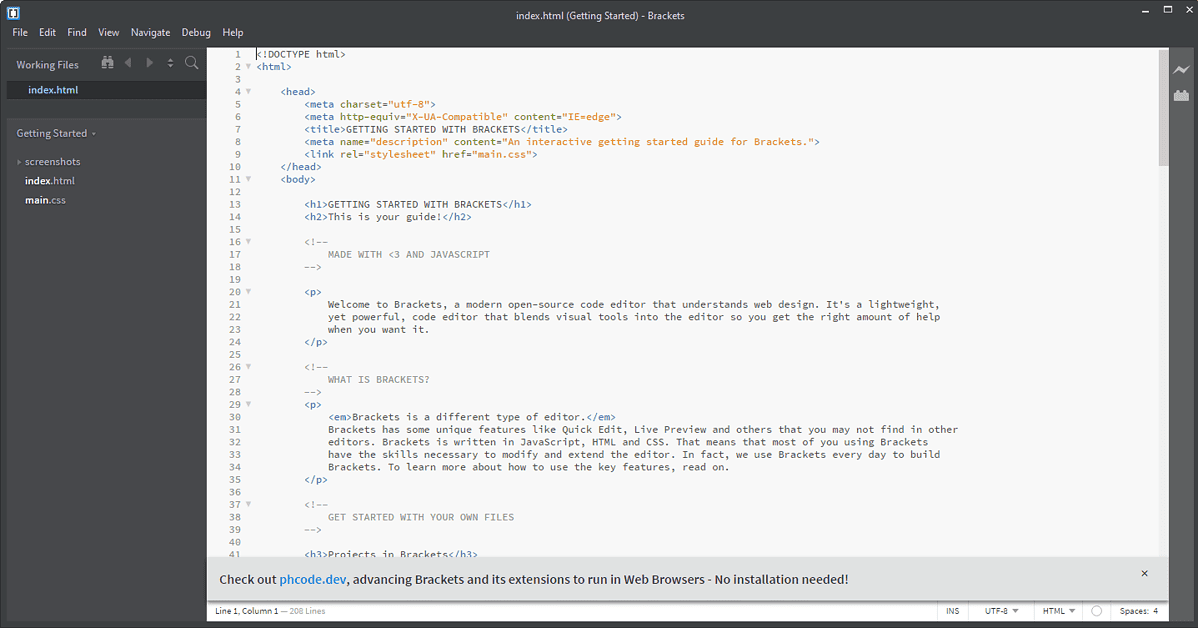
Brackets เป็นอีกหนึ่งโปรแกรมแก้ไขข้อความที่ดูทันสมัยสำหรับ Windows ที่มีความสามารถแบบแยกหน้าจอ คุณสามารถทำงานสองโครงการพร้อมกันได้
โปรแกรมแก้ไขข้อความโอเพ่นซอร์สนี้เข้าใจการออกแบบเว็บไซต์
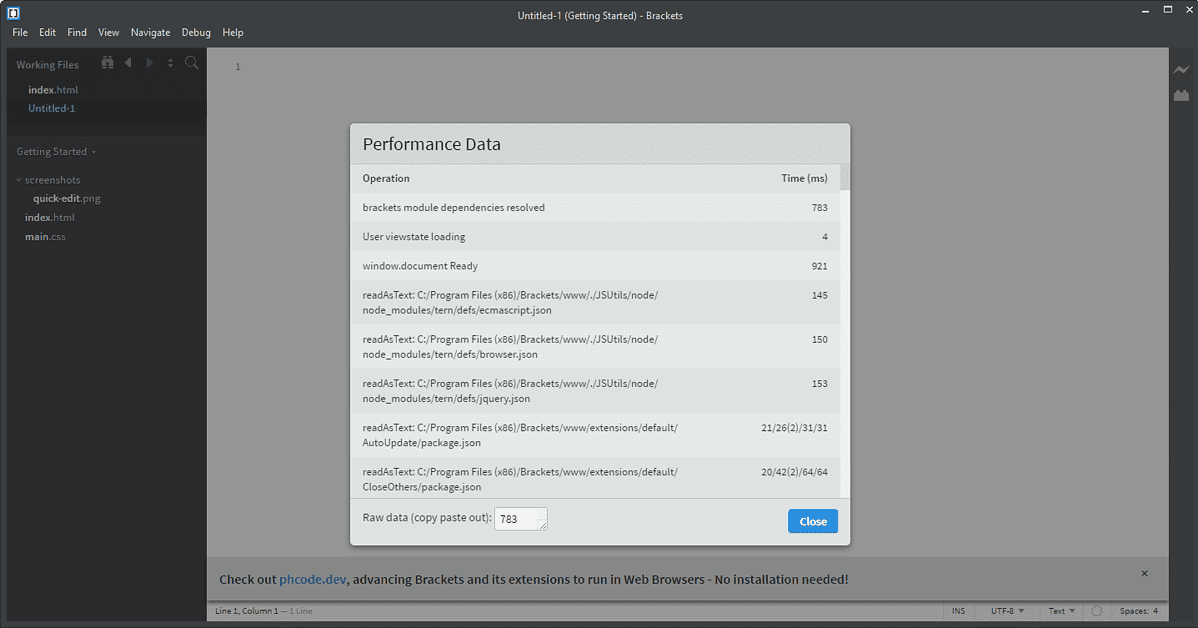
ซอฟต์แวร์จัดการไฟล์ประเภทต่าง ๆ โดยไม่มีปัญหาและดำเนินการอย่างเหมาะสมกับไฟล์ขนาดใหญ่
ฉันเขียนโค้ด HTML ตัวอย่างเพื่อดูว่าโปรแกรมแก้ไขข้อความรู้สึกอย่างไร
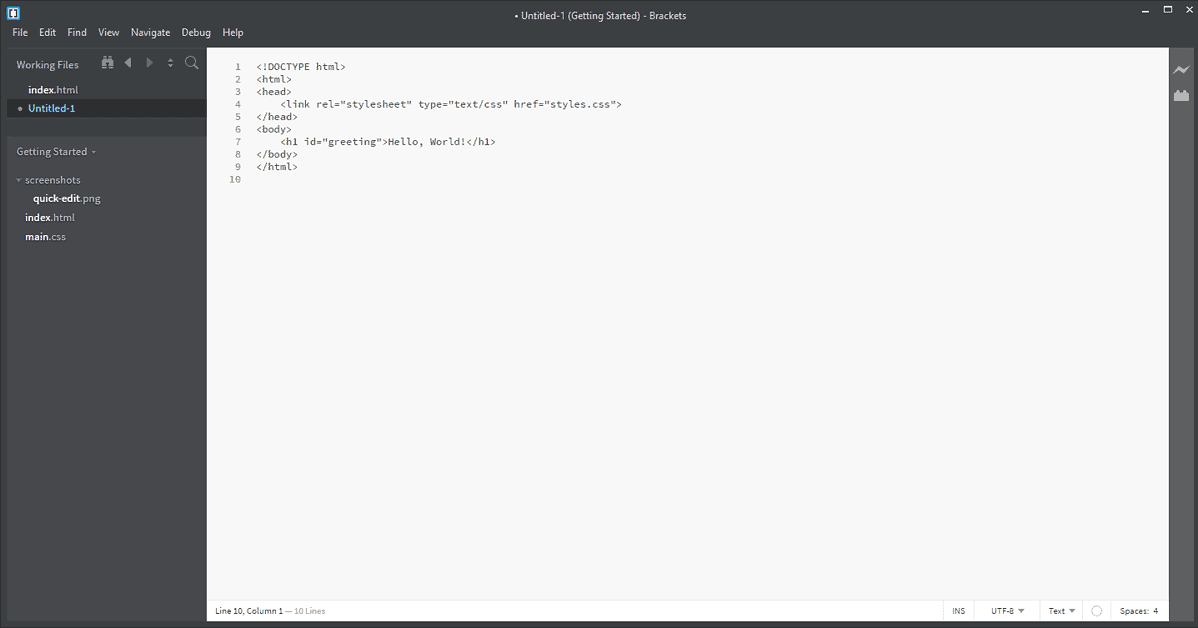
เครื่องมือแก้ไขอินไลน์ในตัว การรองรับโปรเซสเซอร์ล่วงหน้าและการแสดงตัวอย่างแบบเรียลไทม์มีความโดดเด่นในระหว่างการทดสอบของฉัน .
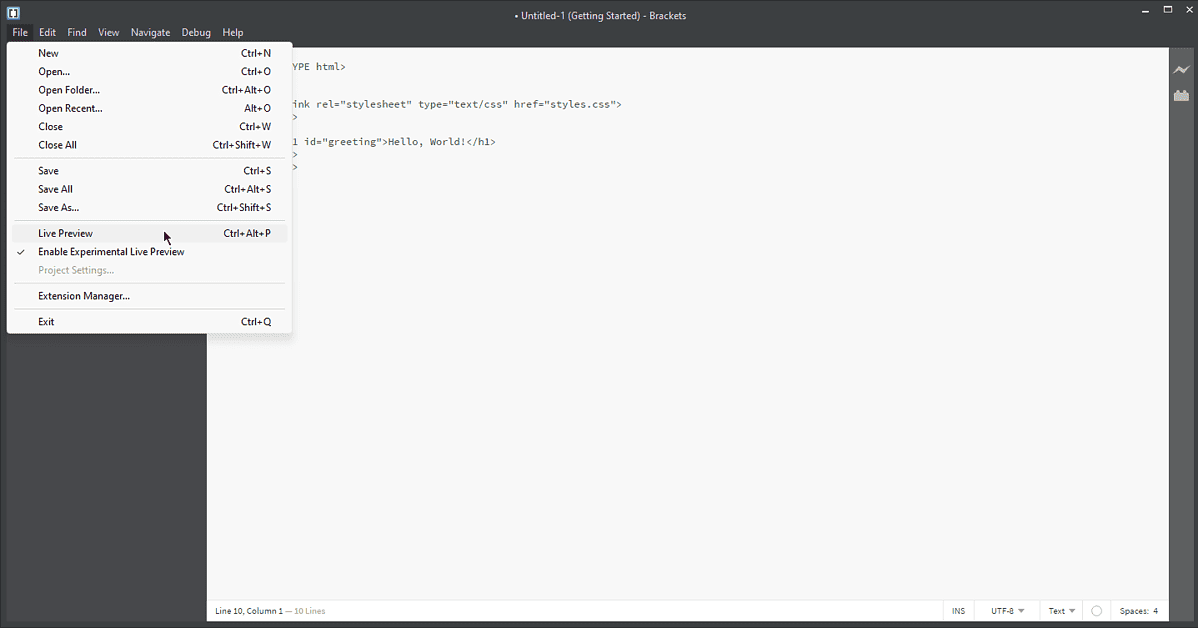
อินเทอร์เฟซผู้ใช้ได้รับการออกแบบมาอย่างดีและทันสมัย และแม้แต่ระดับการปรับแต่งก็ยังคล้ายกับตัวเลือกที่ดีที่สุดในรายการนี้
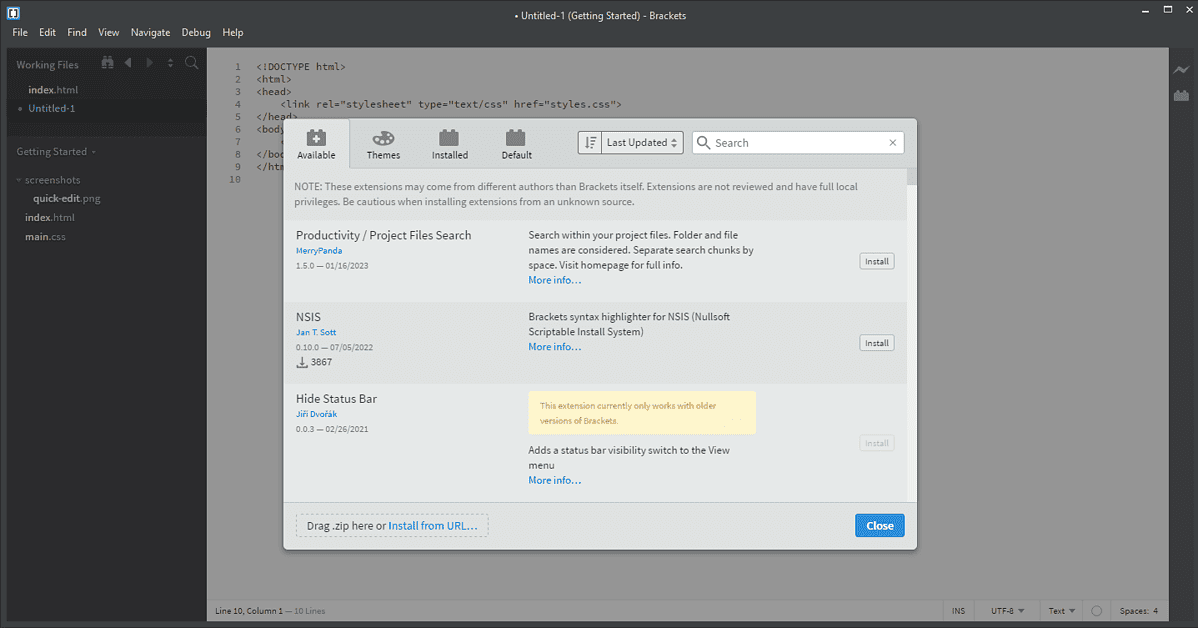
Brackets ทำงานร่วมกับซอฟต์แวร์ Adobe ได้อย่างสมบูรณ์แบบ สิ่งนี้มีผลกระทบอย่างมากต่อโปรแกรมเมอร์ที่ใช้ Adobe Suite
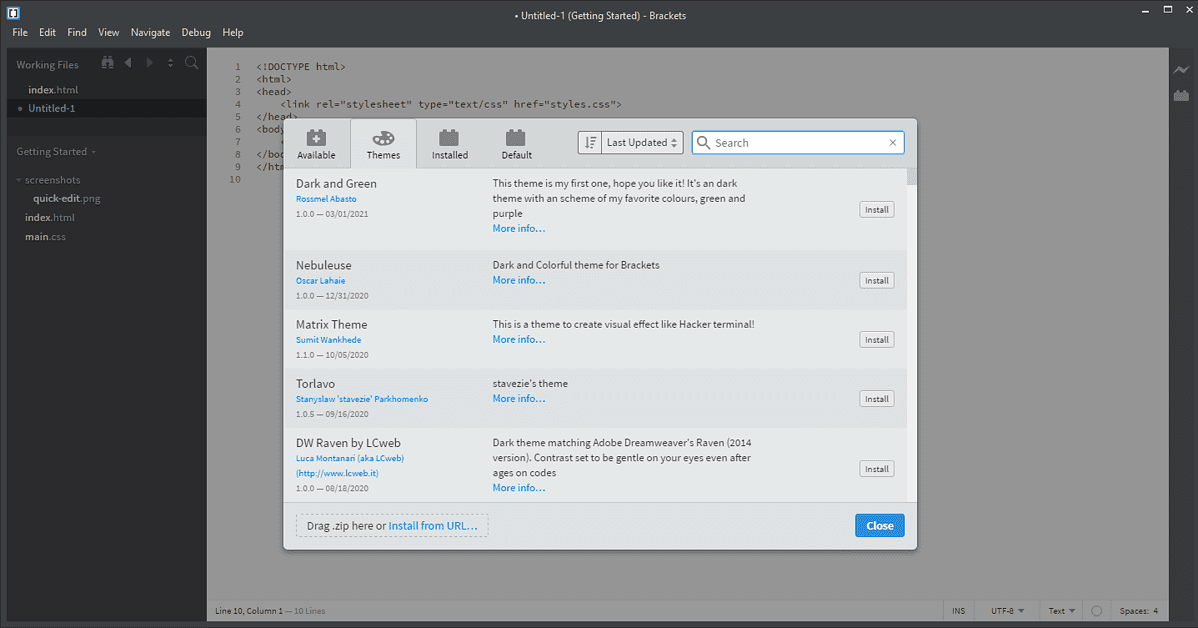
คุณสามารถถ่ายโอนสี การไล่ระดับสี และการวัดจากไฟล์ PSD ได้อย่างรวดเร็ว เพื่อสร้างโค้ดแบบกำหนดเองสำหรับโปรเจ็กต์ใดๆ
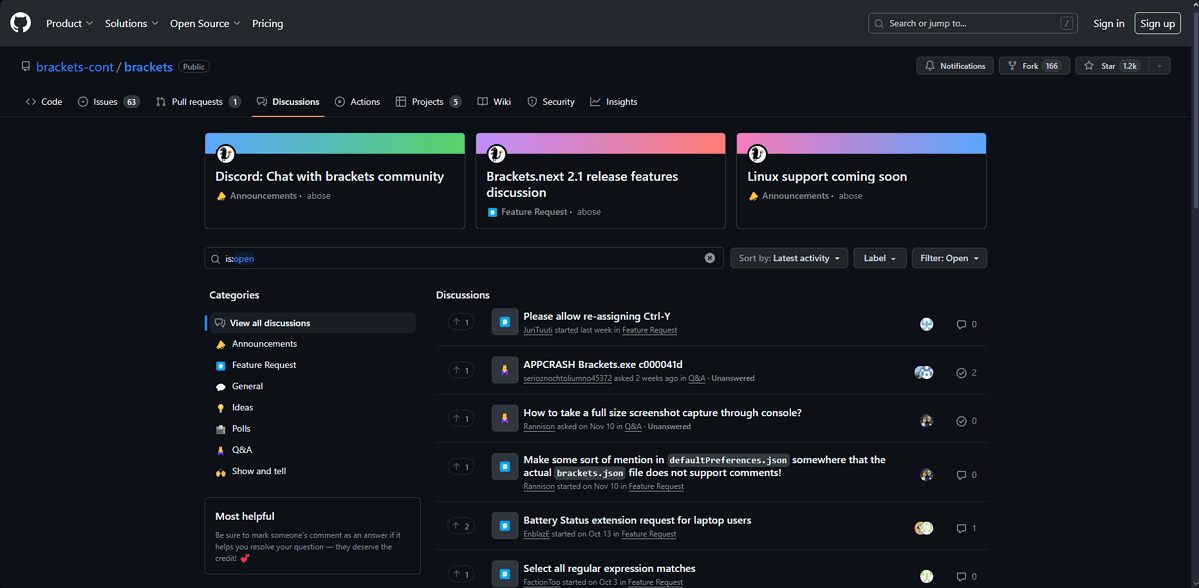
ชุมชนมีความกระตือรือร้นและมีส่วนร่วมในโครงการของกันและกันอย่างต่อเนื่อง
ข้อดี:
- ผสานรวมกับ Adobe Suite ได้อย่างราบรื่น
- โอเพ่นซอร์สและใช้งานฟรี
- แพ็คเกจและธีมการปรับแต่งที่หลากหลาย
- ตัวจัดการแพคเกจในตัว
- ทำงานอย่างเหมาะสมบน Windows, Mac และ Linux
- รวมคุณสมบัติการแสดงตัวอย่างแบบสดที่จะอัปเดตเมื่อคุณพิมพ์
จุดด้อย:
- สำหรับโปรเจ็กต์ขนาดใหญ่บางโปรเจ็กต์ อาจช้ากว่าตัวเลือกอื่นๆ
- มีผลกระทบสูงต่อการใช้หน่วยความจำ จึงไม่เหมาะสำหรับพีซีระดับล่าง
- ออกแบบมาสำหรับนักพัฒนาส่วนหน้าและนักออกแบบเว็บไซต์เป็นหลัก
6. เป็นกลุ่ม – เครื่องมือแก้ไขข้อความที่มีประโยชน์พร้อมดีไซน์คลาสสิก
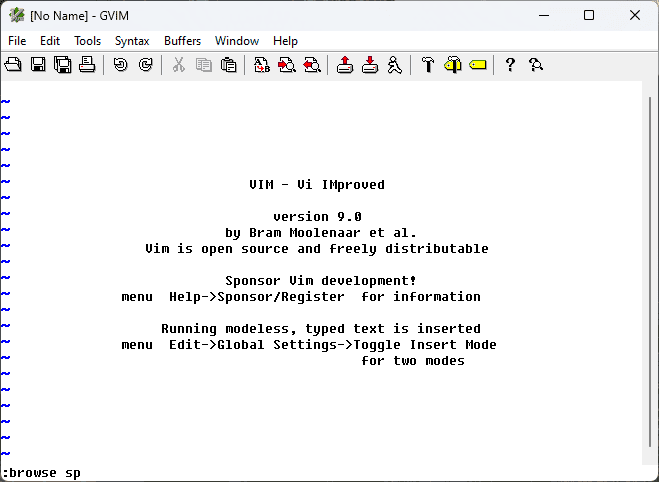
Vim เป็นโปรแกรมแก้ไขข้อความที่กำหนดค่าได้มาก เครื่องมือนี้จัดการกับไฟล์ประเภทต่างๆ และโค้ด/ข้อความจำนวนมากได้อย่างรวดเร็ว
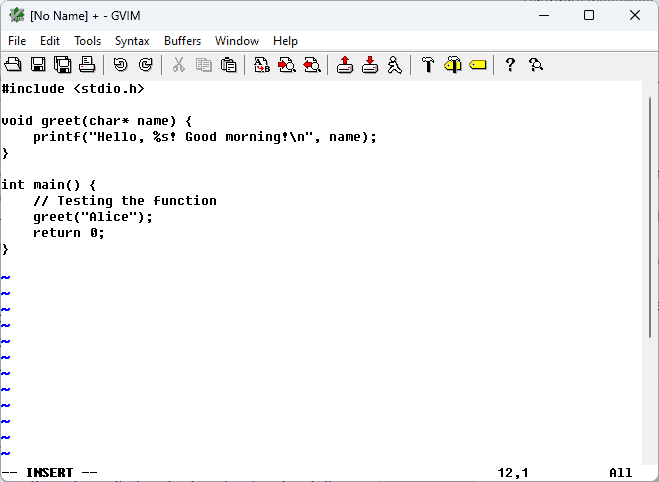
ฉันเขียนโค้ด C ตัวอย่างพร้อมข้อความทักทายเดียวกันเพื่อทดลองใช้
มีผลกระทบต่อทรัพยากรระบบต่ำ คุณสมบัติที่มีค่าที่สุดบางส่วน ได้แก่ กระบวนการเน้นไวยากรณ์ ปลั๊กอินจำนวนมาก และการบูรณาการอย่างราบรื่นกับเครื่องมือมากมาย
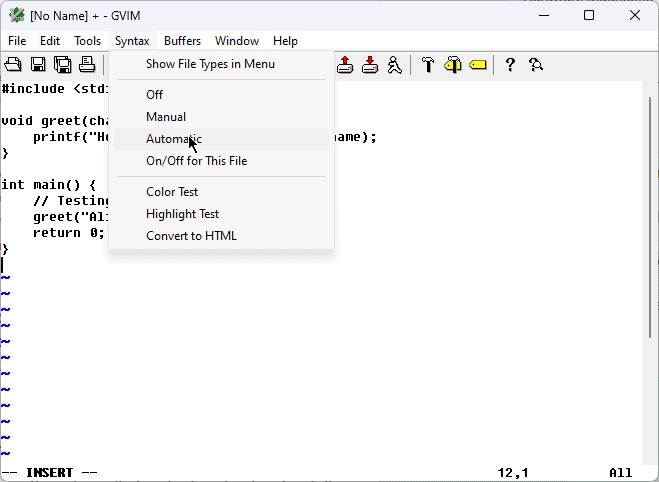
นักพัฒนาบางคนเรียก Vim ว่า “โปรแกรมแก้ไขข้อความที่แพร่หลาย” เพราะมัน รองรับแพลตฟอร์มและระบบปฏิบัติการต่าง ๆ รวมถึง Windows อย่างไรก็ตาม อินเทอร์เฟซไม่ได้รับการปรับให้เหมาะกับ Windows แม้ว่าจะสามารถใช้งานได้ก็ตาม
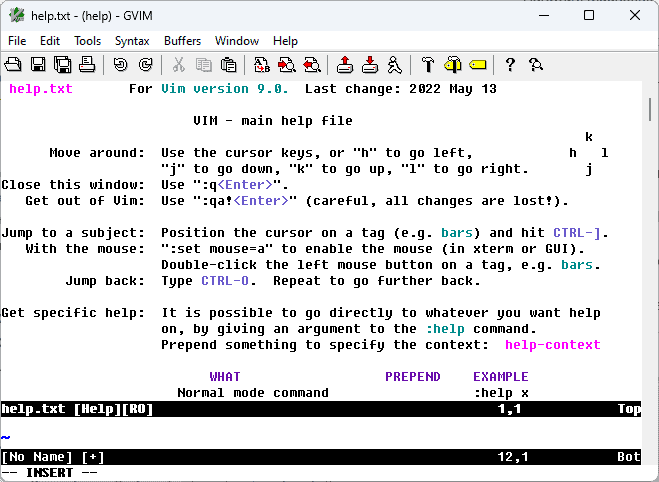
พื้นที่ ค้นหาและแทนที่ฟังก์ชัน ช่วยให้ฉันค้นหาชุดข้อความที่ฉันได้อย่างรวดเร็ว จำเป็นในระหว่างกระบวนการทดสอบของฉัน.
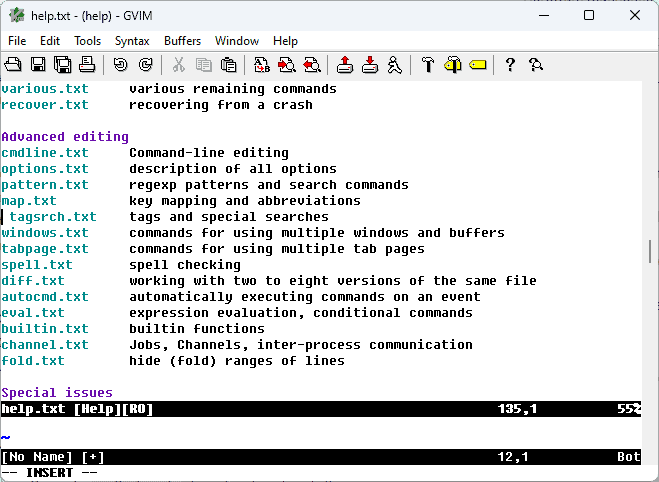
นอกจากนี้ Vim ยังรองรับ ภาษาโปรแกรมและรูปแบบไฟล์หลายร้อยภาษา ซอฟต์แวร์ยังมีฟีเจอร์ที่มีประโยชน์ เช่น การแก้ไขอัตโนมัติ ไวยากรณ์อัตโนมัติ ชุดคอมไพเลอร์ และแม้แต่รายการข้อผิดพลาด
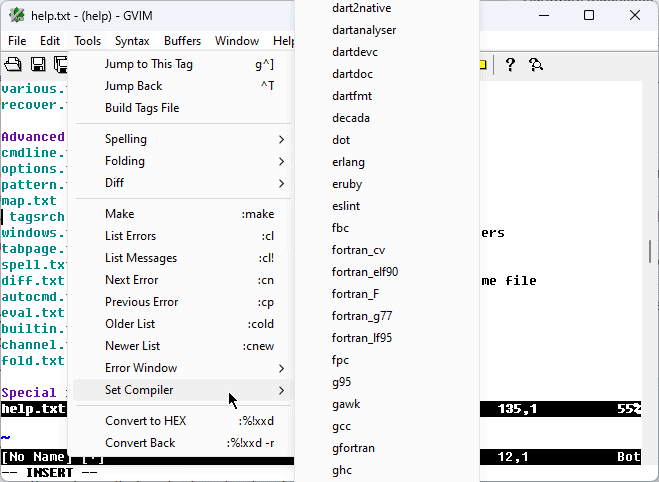
ในส่วนของชุมชนและเอกสารประกอบ Vim นั้นเหมาะสมแต่ขาดตัวเลือกซอฟต์แวร์อื่น ๆ ในเชิงลึกจากรายการนี้
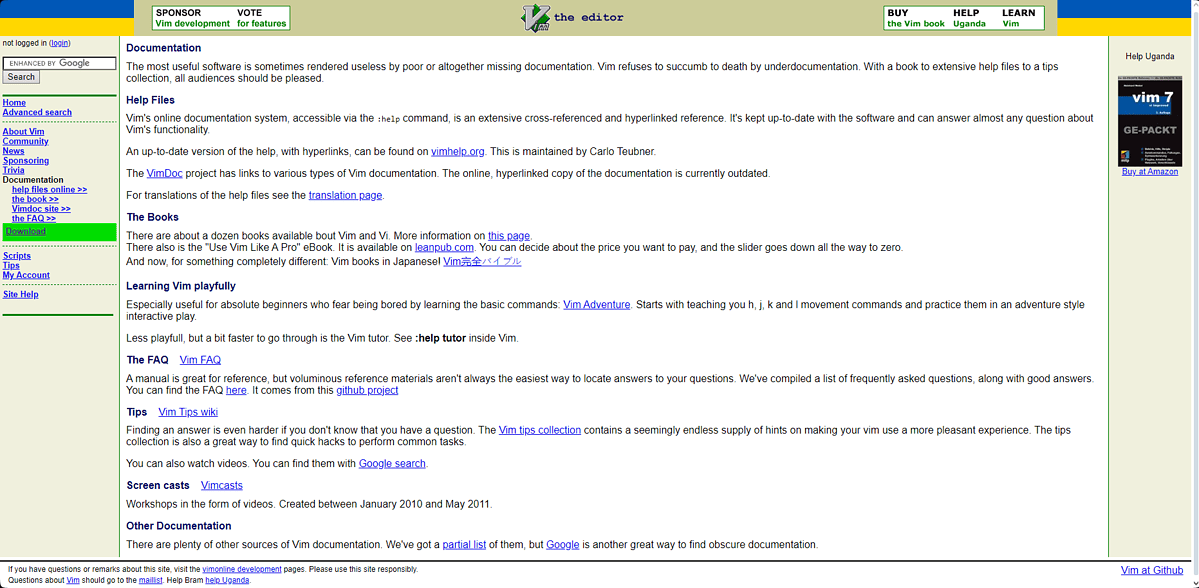
ข้อดี:
- มีชุดคำสั่งมากมาย
- อนุญาตให้รวมเข้ากับเครื่องมือการเขียนโปรแกรมยอดนิยมอื่น ๆ อีกมากมาย
- Vim มีชุมชนออนไลน์ที่กระตือรือร้น
- รองรับอาเรย์ของภาษาการเขียนโปรแกรม
- มีโหมดการแก้ไขต่างๆ รวมถึงโหมดภาพ โหมดง่าย และโหมดบรรทัดคำสั่ง
- ง่ายต่อการรวมเข้ากับเครื่องมือยอดนิยมอื่น ๆ
จุดด้อย
- ไม่เป็นมิตรกับผู้ใช้
- ในฐานะหนึ่งในโปรแกรมแก้ไขข้อความที่เก่าแก่ที่สุด ฟีเจอร์ของมันจึงแตกต่างจากตัวเลือกใหม่ ๆ เล็กน้อย
7. อะตอม – โปรแกรมแก้ไขข้อความการทำงานร่วมกันที่ดีที่สุด
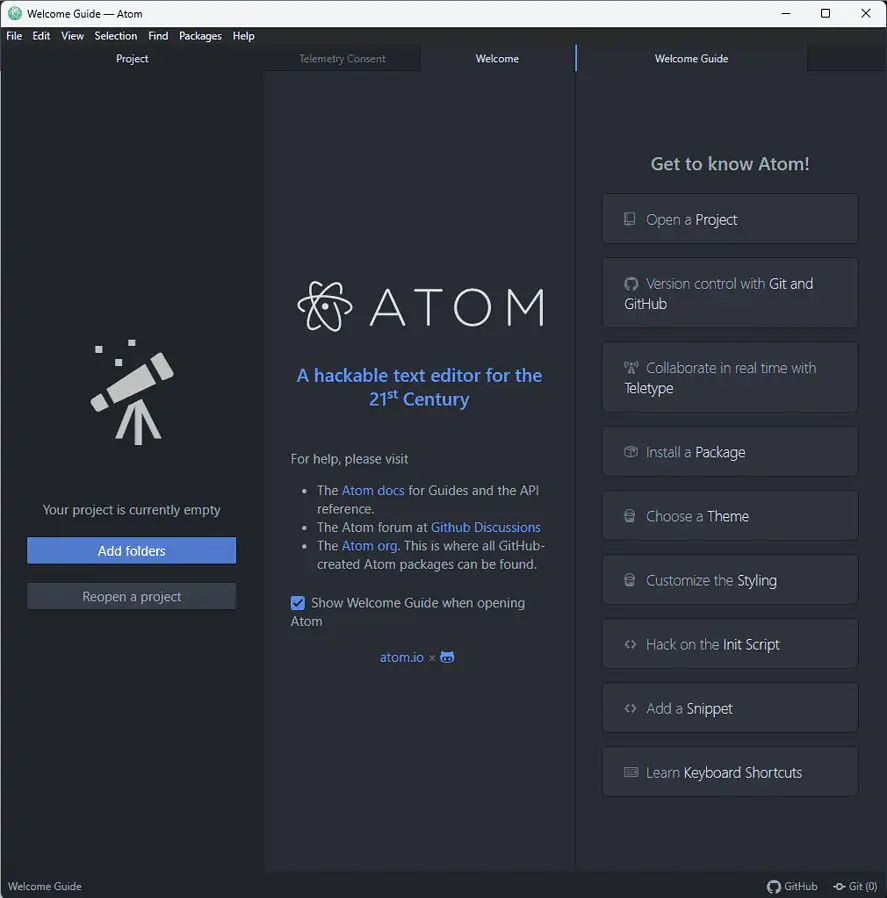
Atom เป็นอีกหนึ่งโปรแกรมแก้ไขข้อความโอเพ่นซอร์สที่ยอดเยี่ยมที่สร้างโดย Github สำหรับนักพัฒนาทั่วโลก สิ่งนี้ทำให้แน่ใจได้ว่าคุณสามารถทำงานร่วมกันในโครงการของคุณกับผู้ใช้จำนวนมากได้
เช่นเดียวกับโปรแกรมอื่นๆ ฉันทดสอบซอฟต์แวร์โดยลองใช้ไฟล์ประเภทต่างๆ และรายการที่มีขนาดใหญ่เกินไป ซอฟต์แวร์ทำงานได้ดีมากในงานเหล่านี้
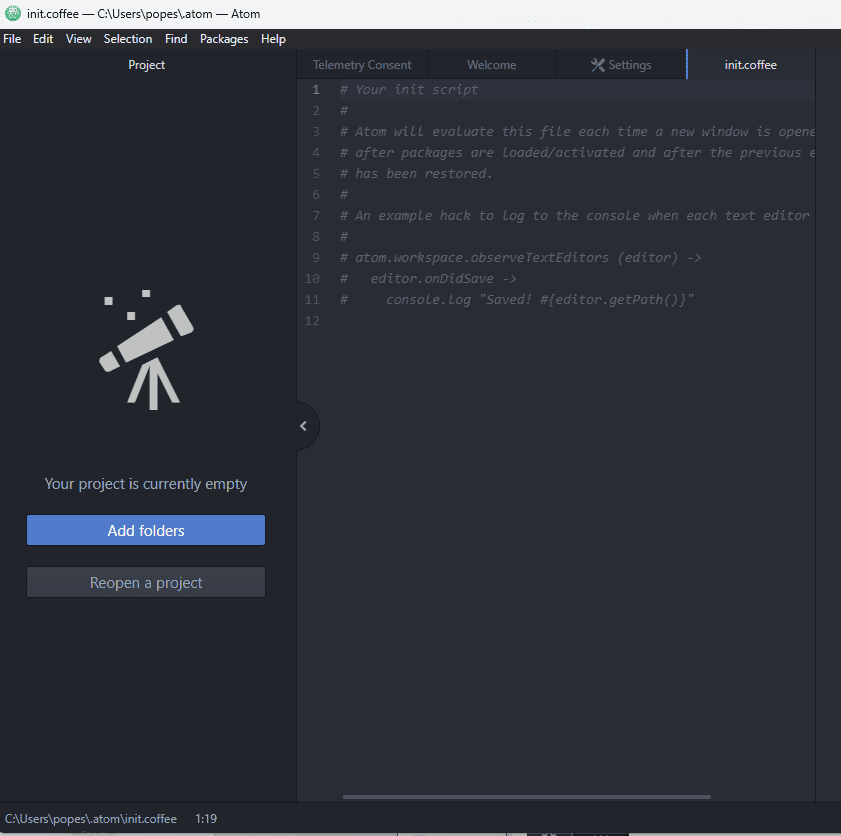
เครื่องมืออันทรงคุณค่ามากมาย เช่น การเติมข้อความอัตโนมัติอัจฉริยะ ฟังก์ชันค้นหาและแทนที่ และเบราว์เซอร์ระบบไฟล์นั้นยอดเยี่ยมมาก
อินเทอร์เฟซยังสร้างความประทับใจที่ดีด้วยโครงสร้างที่สะอาดตาและปรับแต่งได้
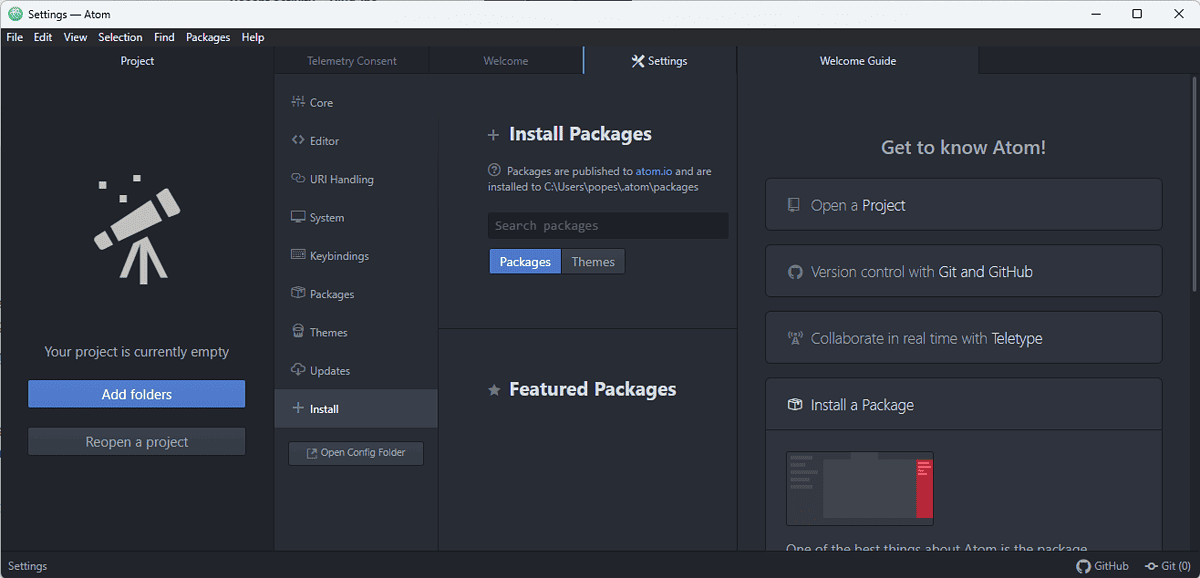
ตัวจัดการแพ็คเกจในตัวทำให้ฉันสามารถติดตั้งฟีเจอร์และเพิ่มฟังก์ชันการทำงานได้ตามต้องการได้อย่างง่ายดาย
เอกสารก็ครอบคลุมเช่นกัน
ที่น่าเศร้าใจ Github ยกเลิก Atom ในวันที่ 15 ธันวาคม 2022และจะไม่ให้การสนับสนุนเพิ่มเติม ซึ่งหมายความว่าจะไม่มีการเปิดตัวใหม่ในอนาคต แม้จะมีการพัฒนานี้ คุณยังคงสามารถดาวน์โหลดและใช้งานได้
ข้อดี:
- Atom นั้นฟรีและเป็นโอเพ่นซอร์สทั้งหมด
- เสนอชุดแพ็คเกจและธีมที่ดีสำหรับการปรับแต่ง
- รวมถึงตัวจัดการแพ็คเกจในตัว
- สามารถทำงานบน Windows, Mac และ Linux
- บูรณาการที่ยอดเยี่ยมกับ GitHub
จุดด้อย:
- ส่วนติดต่อผู้ใช้ที่ใช้งานง่ายน้อยลง
- Atom อาจช้ากว่าซอฟต์แวร์อื่นที่คล้ายคลึงกัน
- ส่วนขยายที่หลากหลายสามารถทำให้ผู้เริ่มต้นรู้สึกล้นหลาม
- การสนับสนุนสำหรับแอปจะสิ้นสุดลงในวันที่ 15 ธันวาคม 2022
8. Emacs – โปรแกรมแก้ไขข้อความพร้อมการปรับแต่งที่ยอดเยี่ยม
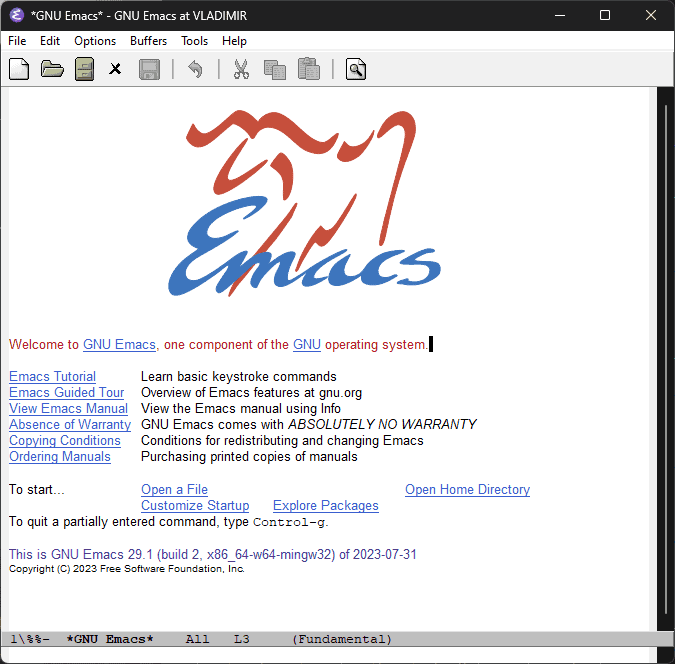
Emacs เป็นโปรแกรมแก้ไขข้อความฟรีที่คุณสามารถปรับแต่งได้อย่างง่ายดาย ซอฟต์แวร์นี้ยังสามารถใช้ส่วนขยายได้
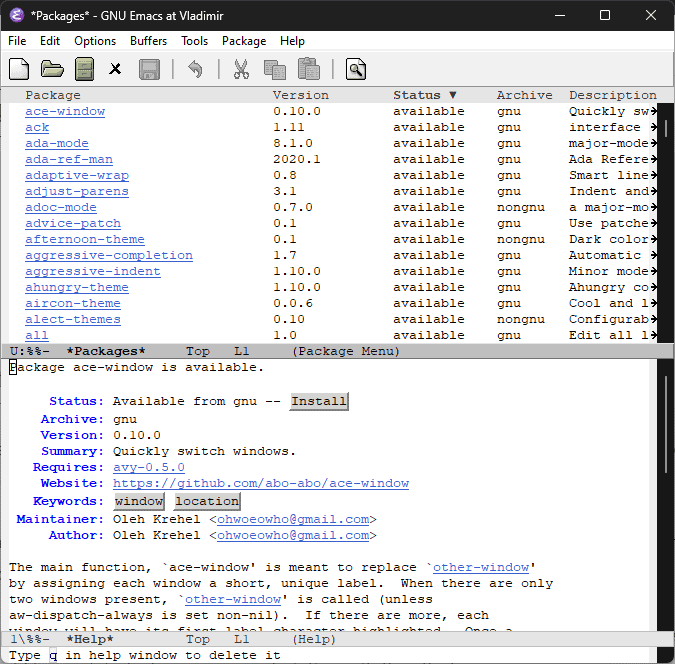
อีแม็กก็มี การบันทึกมาโคร และ การผูกคีย์ คุณสมบัติทีหมวกสามารถปรับปรุงประสิทธิภาพการทำงานให้ดียิ่งขึ้น คำสั่งในตัวที่หลากหลายช่วยให้มั่นใจในการประมวลผลที่รวดเร็ว
แม้ว่าอินเทอร์เฟซจะไม่ทันสมัยเท่ากับตัวเลือกอื่น ๆ ในรายการ แต่ก็เป็นมิตรกับผู้ใช้ ผู้เริ่มต้นอาจมีช่วงการเรียนรู้เล็กน้อย แต่ก็คุ้มค่ากับความพยายาม
เอกสารยังชัดเจนและช่วยฉันในขณะที่ค้นคว้าหัวข้อนี้
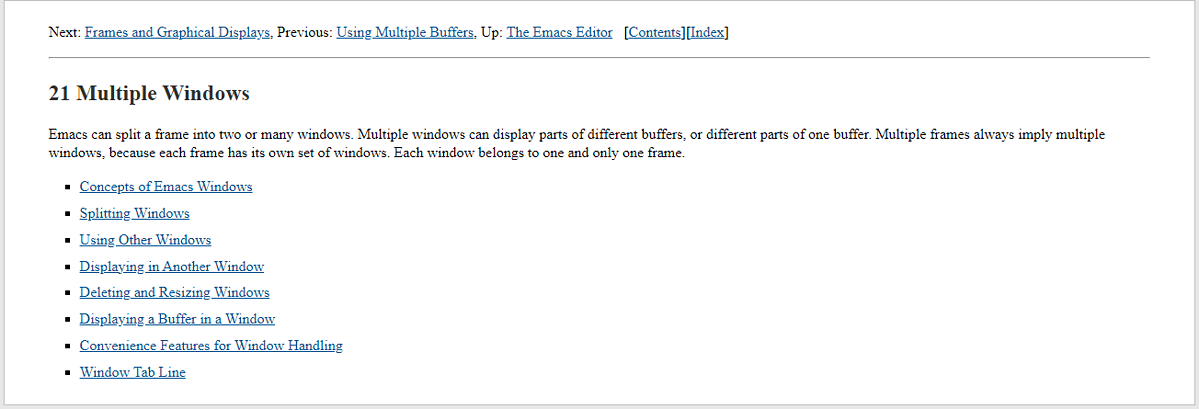
โดยรวมแล้ว Emacs มีประโยชน์หากคุณกำลังมองหาประสบการณ์การเขียนโค้ดแบบคลาสสิก
ข้อดี:
- มีความสามารถไม่จำกัดในการขยายยูทิลิตี้โดยใช้ส่วนขยาย
- ทำงานได้อย่างสมบูรณ์แบบสำหรับระบบ Unix ส่วนใหญ่ ทำให้เหมาะสำหรับผู้ดูแลระบบ
- สามารถใช้เป็นสภาพแวดล้อมการพัฒนาแบบครบวงจรได้
- รวมถึงความสามารถในการคอมไพล์ รัน และดีบักโค้ด
- ชุมชนผู้ใช้ที่แข็งแกร่งที่อัปเกรดคุณสมบัติต่างๆ อย่างต่อเนื่อง
จุดด้อย:
- มีเส้นโค้งการเรียนรู้ที่สูงชัน
- ใช้ทรัพยากรค่อนข้างน้อยและทำงานช้า (โดยเฉพาะเมื่อต้องจัดการกับโค้ดเพิ่มเติม)
9. แผ่นข้อความ – เหมาะสำหรับการเน้นไวยากรณ์
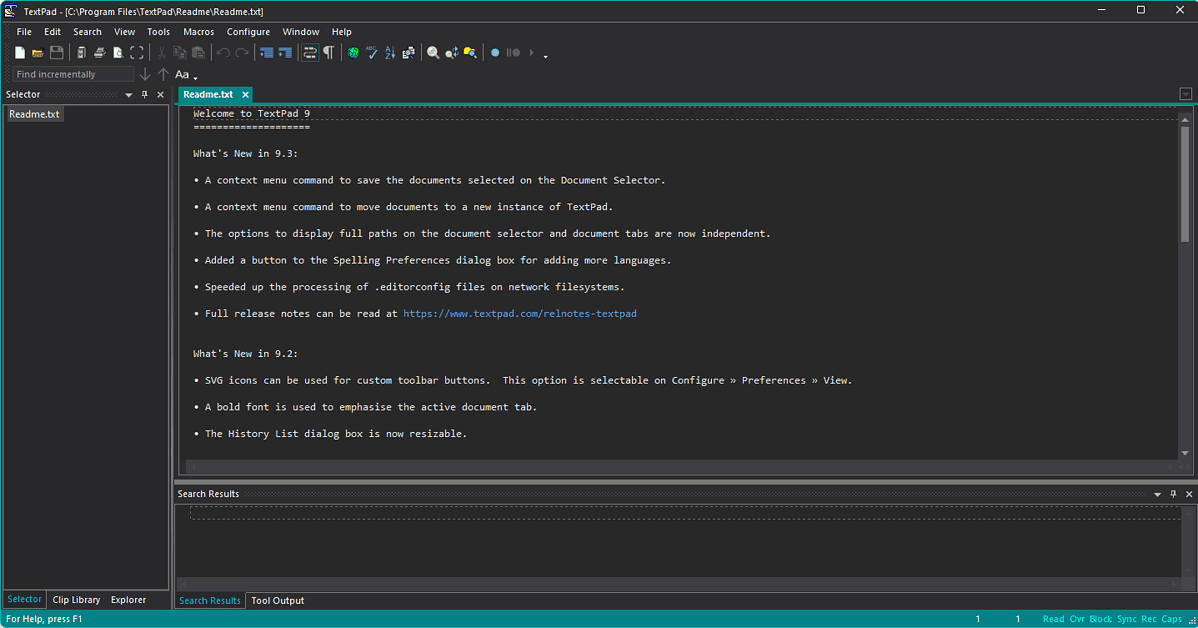
Textpad เป็นโปรแกรมแก้ไขข้อความอเนกประสงค์ที่ทรงพลังสำหรับ Windows ซึ่งเป็นที่รู้จักกันดีในเรื่องความสามารถในการเน้นไวยากรณ์
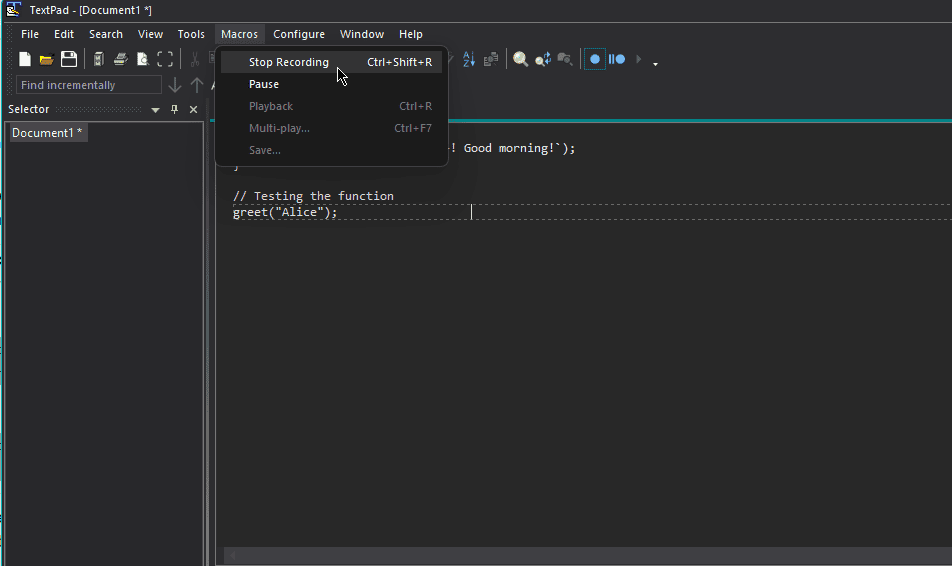
นอกจากนี้ยังมีคุณสมบัติที่มีประโยชน์อื่น ๆ เช่นการบันทึกมาโครและตัวสำรวจไฟล์แบบรวม เช่นเดียวกับซอฟต์แวร์ที่ทดสอบก่อนหน้านี้ ฉันยังได้เขียนโค้ดตัวอย่างใน JavaScript ด้วย
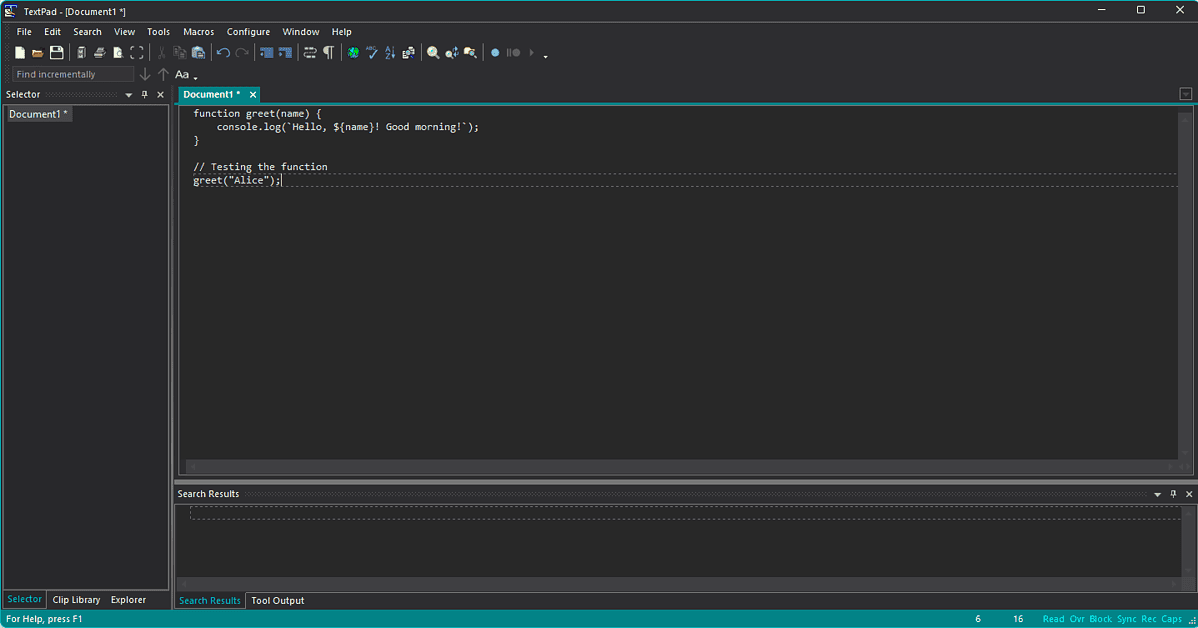
คุณสมบัติเหล่านี้ช่วยให้โปรแกรมเมอร์เขียนโค้ดและเพิ่มไฟล์ในงานได้ง่ายขึ้นโดยไม่เสียเวลา
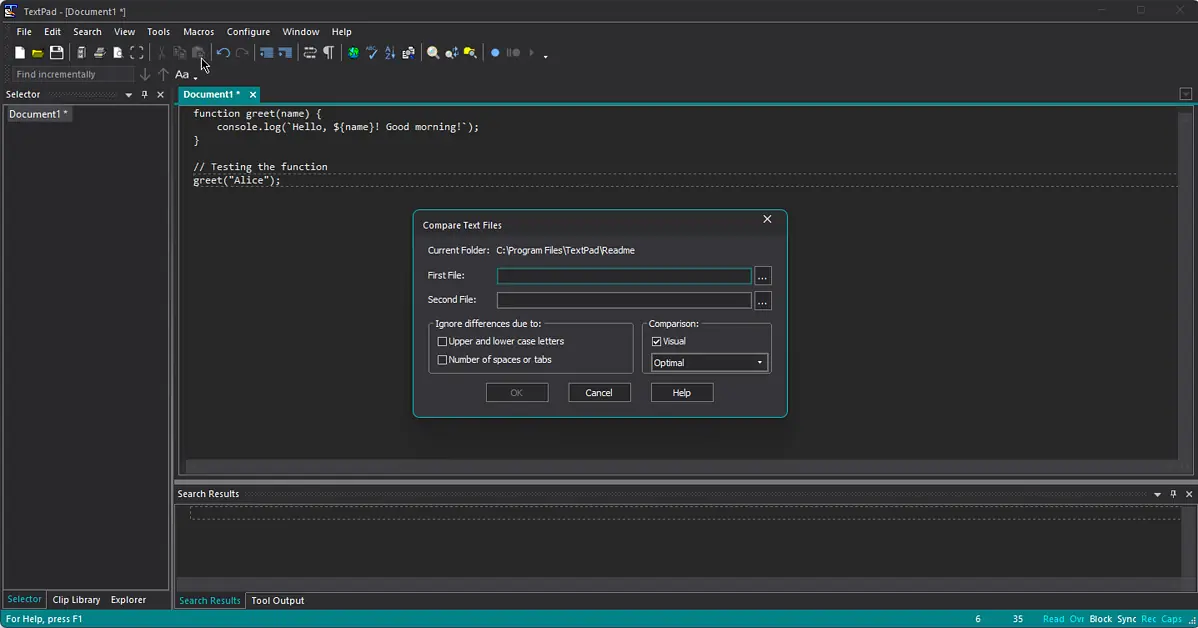
นอกจากนี้ยังมีส่วนต่อประสานผู้ใช้ที่ออกแบบมาอย่างดี ทุกเมนูและตัวเลือกสามารถเข้าถึงได้ง่าย
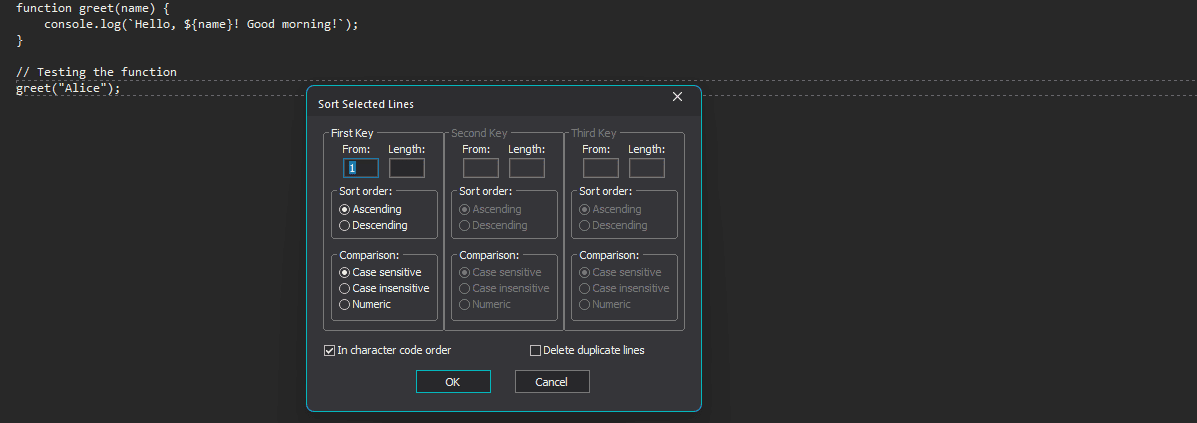
Textpad รองรับภาษาการเขียนโปรแกรมที่หลากหลายอย่างสมบูรณ์ และสามารถใช้ได้กับ Windows ทุกรุ่นและ Server 2008 ถึง 2022
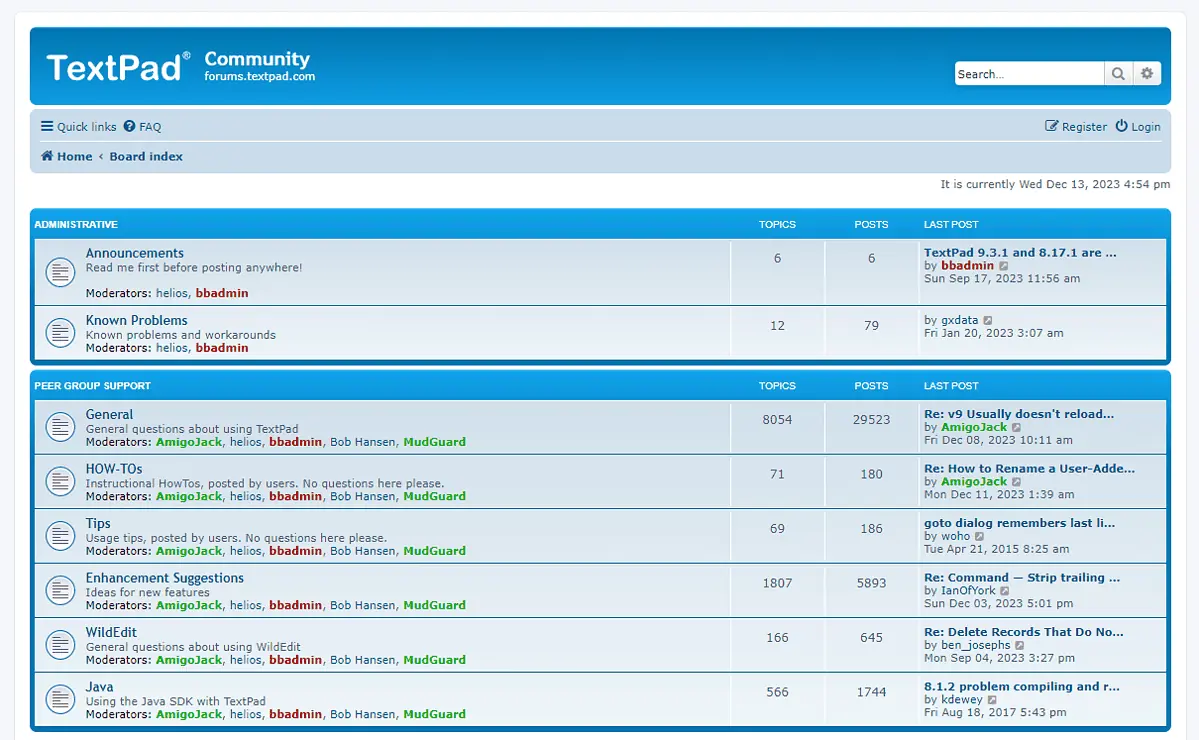
เอกสารสำหรับซอฟต์แวร์นี้มีความครอบคลุม และชุมชนมีความกระตือรือร้นและเป็นประโยชน์
ข้อดี:
- ส่วนต่อประสานผู้ใช้ที่ดีพร้อมการเข้าถึงตัวเลือกและการตั้งค่าได้ง่าย
- มันรวมถึง ทางลัดที่หลากหลายไปยัง ปรับปรุงการนำทาง
- มันมีอินเทอร์เฟซแบบแท็บซึ่งทำให้ทำงานกับหลายไฟล์พร้อมกันได้
- ฟังก์ชั่นการค้นหาและค้นหาที่มีประสิทธิภาพ
จุดด้อย:
- คุณสมบัติขั้นสูงมีจำกัด
- ไม่เหมาะสำหรับโครงการขนาดใหญ่
- การสนับสนุนส่วนขยายและปลั๊กอินมีจำกัดมาก
10. โปรแกรมแก้ไข HTML ของ CoffeeCup – โปรแกรมแก้ไขข้อความราคาไม่แพงสำหรับโปรแกรมเมอร์
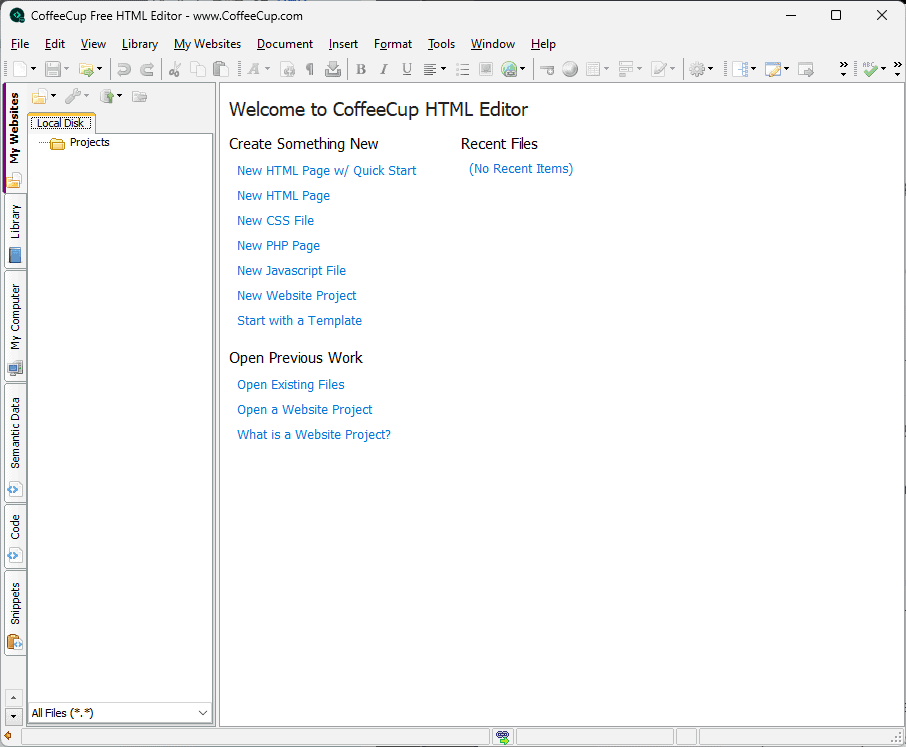
คอฟฟี่คัพคือ โปรแกรมแก้ไขข้อความที่ดีพร้อมฟีเจอร์ขั้นสูงเพียงไม่กี่อย่างซึ่งทำให้เหมาะสำหรับผู้เริ่มต้น อินเทอร์เฟซเข้าใจง่ายและนำทาง ตามชื่อ มันถูกออกแบบมาสำหรับไฟล์ HTML
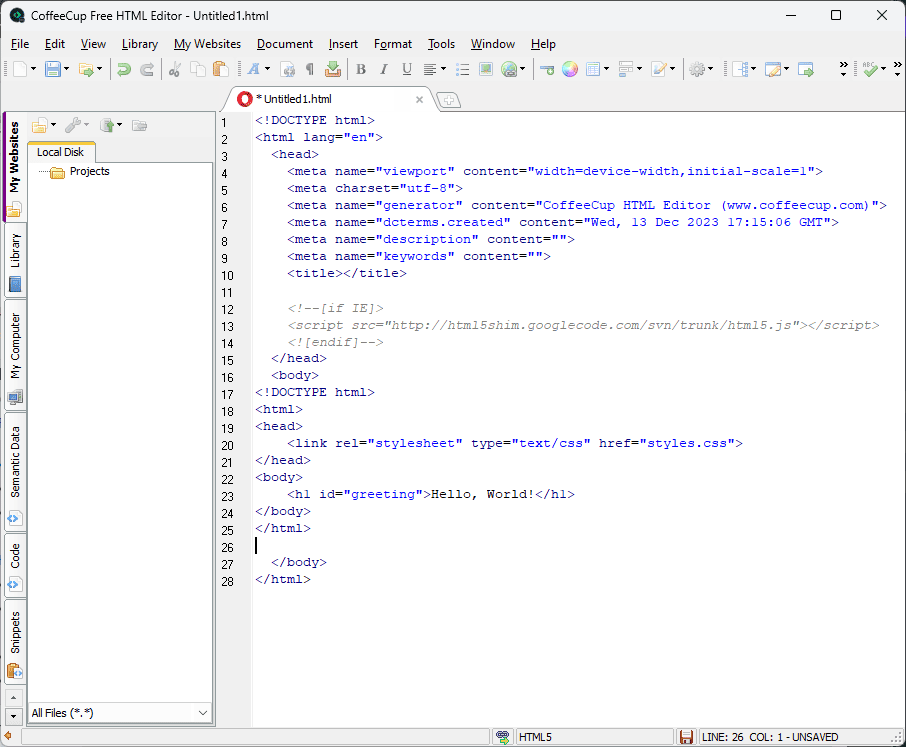
ฉันเขียนโค้ด HTML และ CSS ขนาดเล็กเพื่อดูว่าพวกมันปรากฏภายในซอฟต์แวร์อย่างไร
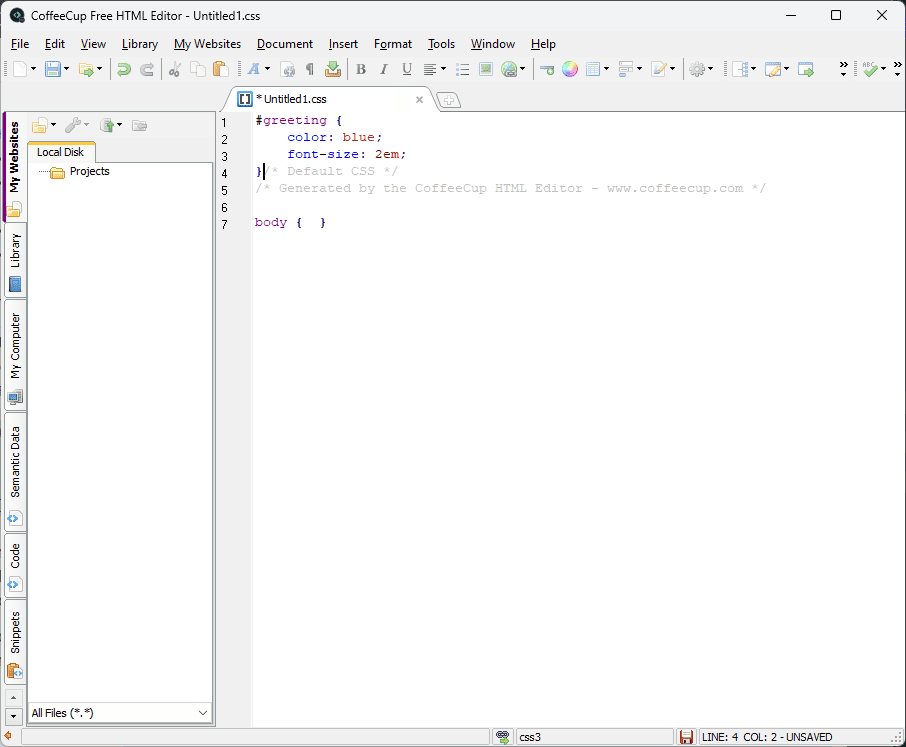
มีซอฟต์แวร์อยู่แล้ว ธีมเว็บไซต์ที่ตอบสนอง ซึ่งทำให้ง่ายต่อการสำรวจไซต์และทำงานให้เสร็จตรงเวลา
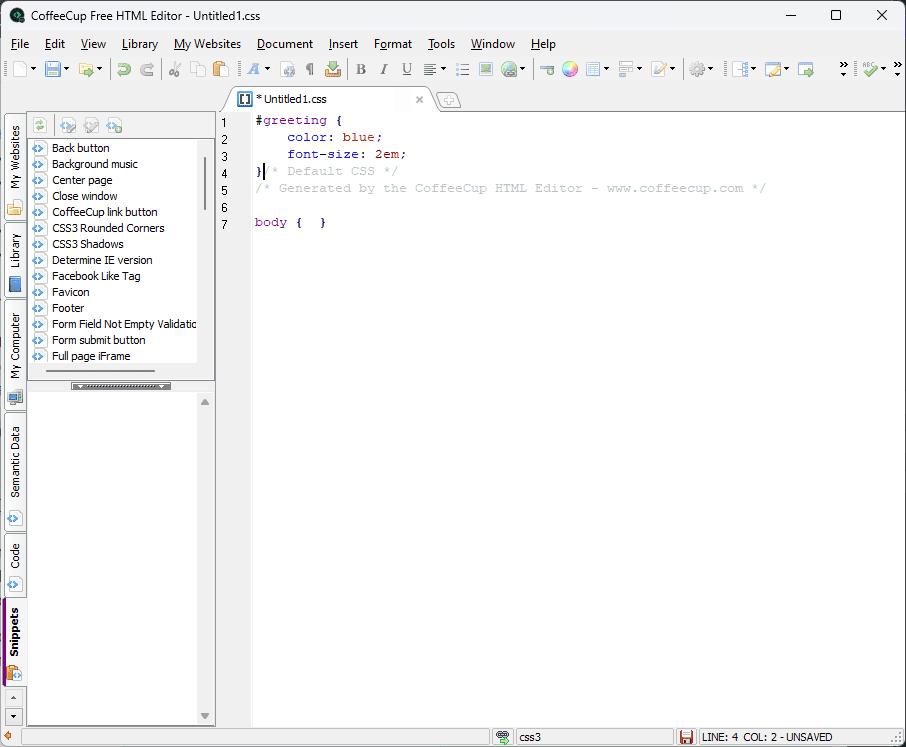
นอกจากนี้ยังมีการเน้นไวยากรณ์ การเติมโค้ดให้สมบูรณ์ และแม้แต่โหมดแสดงตัวอย่างที่มีประโยชน์มากสำหรับการทดสอบ
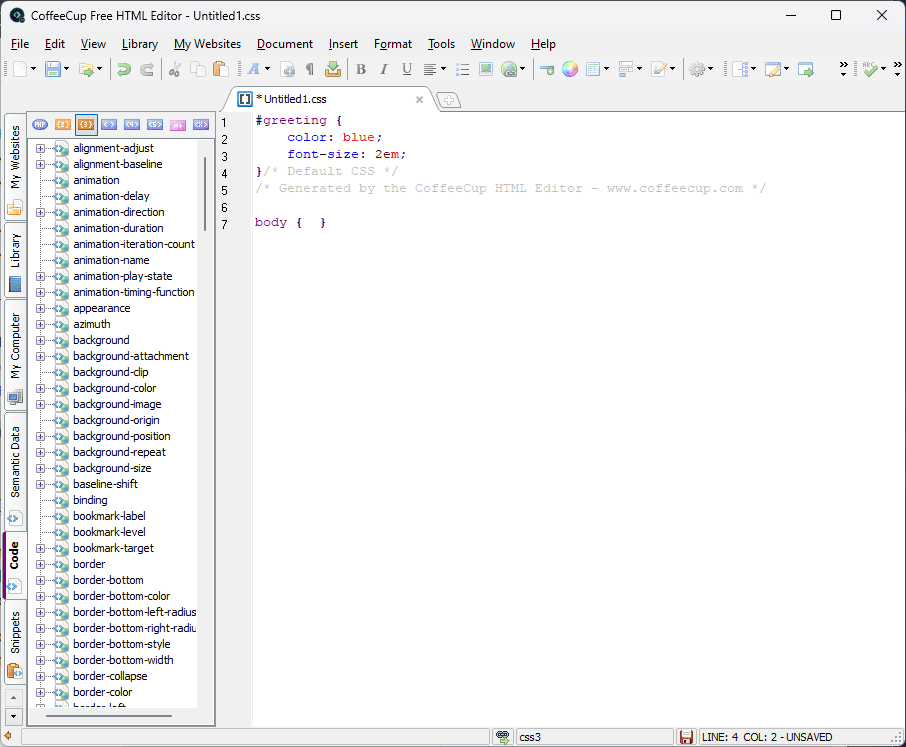
คุณสามารถใช้เครื่องมือนี้เพื่อสร้างและปรับแต่งเว็บไซต์ด้วยคุณสมบัติ Site Designer
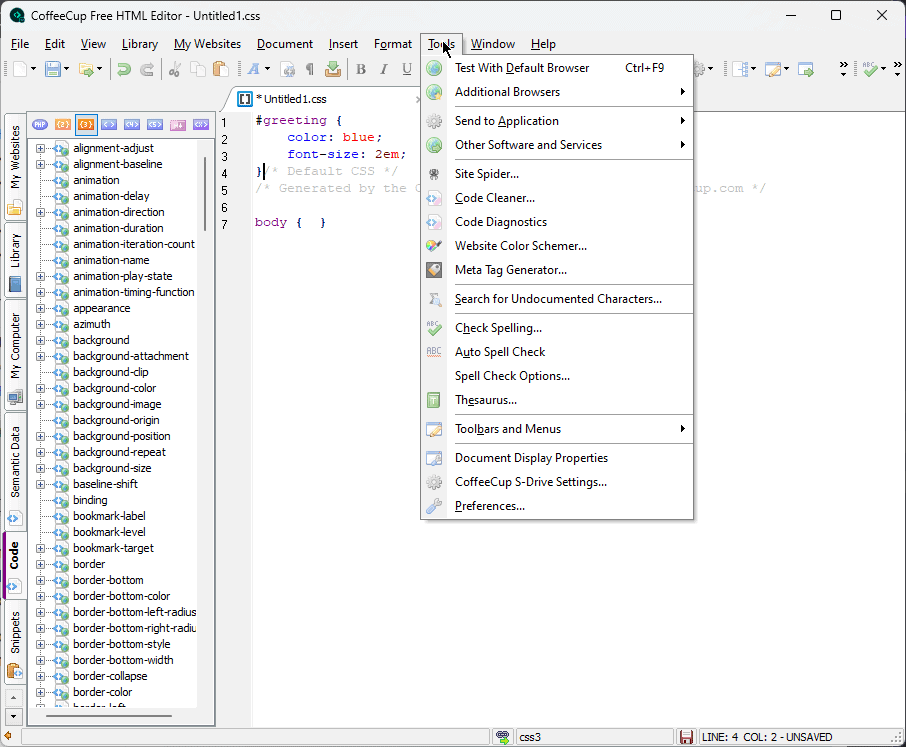
เป็นที่น่าสังเกตว่า CoffeCup HTML Editor ทำงานได้เฉพาะกับ HTML, CSS และ PHP คุณยังสามารถอัปโหลดไฟล์ผ่าน FTP ได้อีกด้วย
ในด้านเอกสาร CoffeeCup มีชุดทรัพยากรที่ดีที่สามารถช่วยเหลือผู้ใช้ได้ ซึ่งรวมถึงบทช่วยสอนพร้อมคำแนะนำที่ชัดเจนและเคล็ดลับที่ยอดเยี่ยม
ข้อดี:
- CoffeeCup เป็นหนึ่งในโปรแกรมแก้ไขข้อความ HTML ที่ใช้งานง่ายที่สุดทำให้เหมาะสำหรับผู้เริ่มต้น
- มันกรอกรหัสอัตโนมัติเพื่อช่วยให้มีประสิทธิภาพและรวดเร็ว
- มีคุณสมบัติระบุข้อผิดพลาดที่สมเหตุสมผลสำหรับ แก้ไขข้อผิดพลาด
- รวมถึงมุมมองแบบแยกหน้าจอ
- ให้การสนับสนุนหลายภาษา
จุดด้อย:
- การออกแบบอินเทอร์เฟซล้าสมัย
- ราคาค่อนข้างสูงเมื่อเทียบกับซอฟต์แวร์อื่น
ฉันจะเลือกซอฟต์แวร์แก้ไขข้อความที่ดีที่สุดได้อย่างไร
เพื่อระบุซอฟต์แวร์แก้ไขข้อความที่ดีที่สุด ฉันทดสอบตัวเลือกมากกว่า 25 ตัวเลือก ซึ่งครอบคลุมทั้งแอปฟรีและพรีเมียม
นี่คือพารามิเตอร์ที่ฉันพิจารณาขณะทดสอบ:
- ฉันดาวน์โหลดและติดตั้งซอฟต์แวร์ทุกตัวในการตั้งค่าการทดสอบของฉัน รวมถึง VM ที่มีระบบปฏิบัติการหลากหลายรูปแบบ
- I ทดสอบซอฟต์แวร์ทุกตัวเพื่อดูว่าตัวแก้ไขจัดการไฟล์ประเภทและขนาดต่างๆ อย่างไร. รวมถึงวิธีการเปิด แก้ไข และบันทึกไฟล์
- I ตรวจสอบความเร็วและการตอบสนอง โดยเฉพาะอย่างยิ่งเมื่อต้องจัดการกับไฟล์ขนาดใหญ่หรือการกระทำที่ซับซ้อนอื่นๆ
- I สำรวจทุกอินเทอร์เฟซผู้ใช้ และวิเคราะห์รูปแบบและการออกแบบ
- I ทดสอบทุกคุณสมบัติที่มีอยู่ เช่น การค้นหาและแทนที่ การตรวจสอบตัวสะกด การเติมข้อความอัตโนมัติ การเน้นไวยากรณ์ ฯลฯ
- I สำรวจเอกสารและบริการสนับสนุนชุมชนทั้งหมด สำหรับแต่ละเครื่องมือ
| ซอฟต์แวร์ | การจัดการไฟล์ | ประสิทธิภาพ | ส่วนติดต่อผู้ใช้ | คุณสมบัติ | ช่วยเหลือและสนับสนุน |
|---|---|---|---|---|---|
| ข้อความประเสริฐ | 5/5 | รวดเร็วและตอบสนอง | สะอาดและน้อยที่สุด | การสนับสนุนปลั๊กอินที่กว้างขวาง | ฟอรั่มชุมชนจำกัด |
| รหัส Visual Studio | 5/5 | ประสิทธิภาพสูง | ทันสมัยและใช้งานง่าย | ระบบนิเวศส่วนขยายที่หลากหลาย | ชุมชนที่ใช้งานเอกสาร |
| Notepad ++ | 4/5 | มีน้ำหนักเบา | ง่ายและใช้งานง่าย | ชุดคุณสมบัติที่ครอบคลุม | ชุมชนออนไลน์ ฟอรั่มที่กว้างขวาง |
| UltraEdit | 4/5 | ผลงานที่ดี | อินเทอร์เฟซที่กำหนดเองได้ | คุณสมบัติการแก้ไขขั้นสูง | การสนับสนุนเฉพาะเอกสาร |
| วงเล็บ | 3/5 | อ่อนไหว | ที่ใช้งานง่าย | มุ่งเน้นไปที่การพัฒนาเว็บ | ฟอรัมชุมชน เอกสารประกอบ |
| เป็นกลุ่ม | 4/5 | มีน้ำหนักเบา | ที่ใช้เทอร์มินัล | แป้นพิมพ์ลัดที่กว้างขวาง | การสนับสนุนชุมชนเอกสาร |
| อะตอม | 3/5 | อ่อนไหว | ทันสมัยและปรับแต่งได้ | ระบบนิเวศของแพ็คเกจ | ชุมชนที่ใช้งานเอกสาร |
| Emacs | 4/5 | ที่ปรับแต่งได้ | โค้งการเรียนรู้ที่สูงชัน | ชุดคุณสมบัติที่กว้างขวาง | ชุมชนขนาดใหญ่ เอกสารประกอบ |
| แผ่นข้อความ | 2/5 | ปานกลาง | แบบง่ายๆ | น้ำหนักเบา สำหรับความต้องการขั้นพื้นฐาน | เอกสารพื้นฐานมีจำกัด |
| โปรแกรมแก้ไข HTML ของ CoffeeCup | 3/5 | ปานกลาง | ที่ใช้งานง่าย | คุณสมบัติ HTML เป็นศูนย์กลาง | ฐานความรู้ การสนับสนุนทางอีเมล |
วิธีใช้โปรแกรมแก้ไขข้อความสำหรับการเขียนโค้ด
- ดาวน์โหลด Sublime Text จากเว็บไซต์อย่างเป็นทางการ
- ติดตั้งแอปบนอุปกรณ์ของคุณ
- คุณสามารถเปิดไฟล์ได้โดยคลิก เนื้อไม่มีมัน และเลือก เปิดแฟ้มหรือใช้ Ctrl + 0 แป้นพิมพ์ลัด
- หากต้องการปรับแต่งมุมมอง ให้คลิกที่ รายละเอียด เมนูและปรับองค์ประกอบเช่น การเน้นไวยากรณ์, รอยหยักและ แบบแผนชุดสี.
- ในการใช้งาน Command Palette และหลีกเลี่ยงการค้นหาตัวเลือกในเมนู กด Ctrl+Shift+P.
- หากต้องการจัดการข้อความ ให้วางเมาส์ไว้เหนือคำแล้วกด Ctrl + D ปุ่มเพื่อเลือกอินสแตนซ์อื่นๆ
- หลังจากแก้ไขเสร็จแล้ว คุณสามารถบันทึกไฟล์ได้โดยคลิก เนื้อไม่มีมัน และเลือก ลด หรือใช้ทางลัด Ctrl + S.
คุณอาจสนใจ:
ดังที่คุณเห็นจากรายการนี้ ไม่ใช่ว่าโปรแกรมแก้ไขข้อความทั้งหมดจะถูกสร้างขึ้นมาเหมือนกัน และไม่มีความเชี่ยวชาญที่เหมือนกัน อ่านบทวิจารณ์ของฉันอย่างละเอียดและเลือกโปรแกรมแก้ไขข้อความที่ดีที่สุดสำหรับ Windows
รู้สึกอิสระที่จะแบ่งปันประสบการณ์ของคุณในส่วนความคิดเห็นด้านล่าง